Basit Bir API Tanımı
Basit Yönlendirme
Basit yönlendirme, isteğin tek bir sunucuya gitmesidir. Atılan istek belirli bir backend URI’ye yönlendirilir.
API Oluşturma ve Test
Basit Yönlendirme ile JSONPlaceholder’dan veri çeken bir API tanımı yapmak istersek şu adımları izlememiz yeterli.
Sol menü yardımı ile Katalog → API sayfasına geçilir.
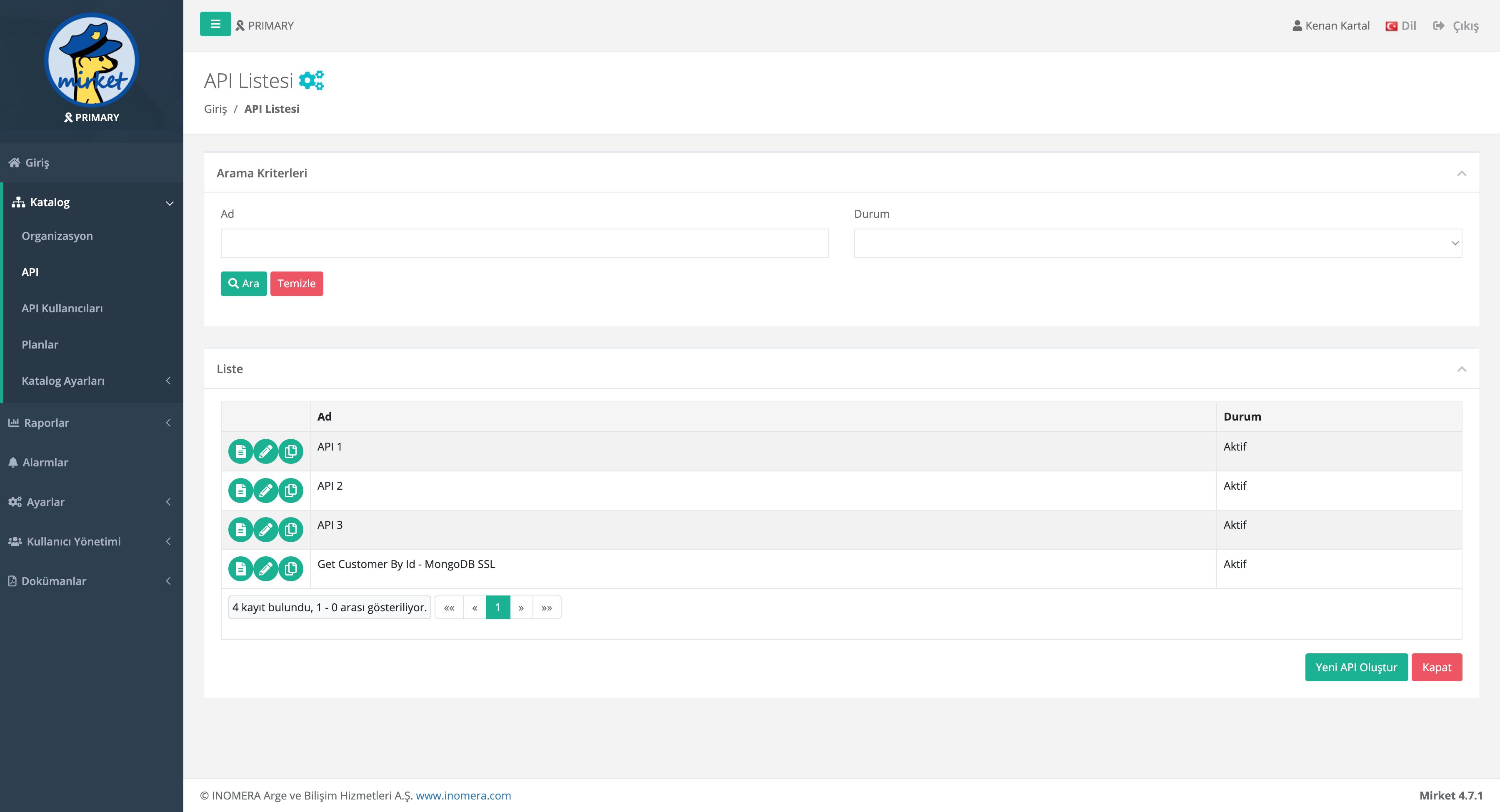
Ekranın sağ alt tarafında bulunan Yeni API Oluştur butonuna tıklanarak API Oluşturma sayfası açılır.
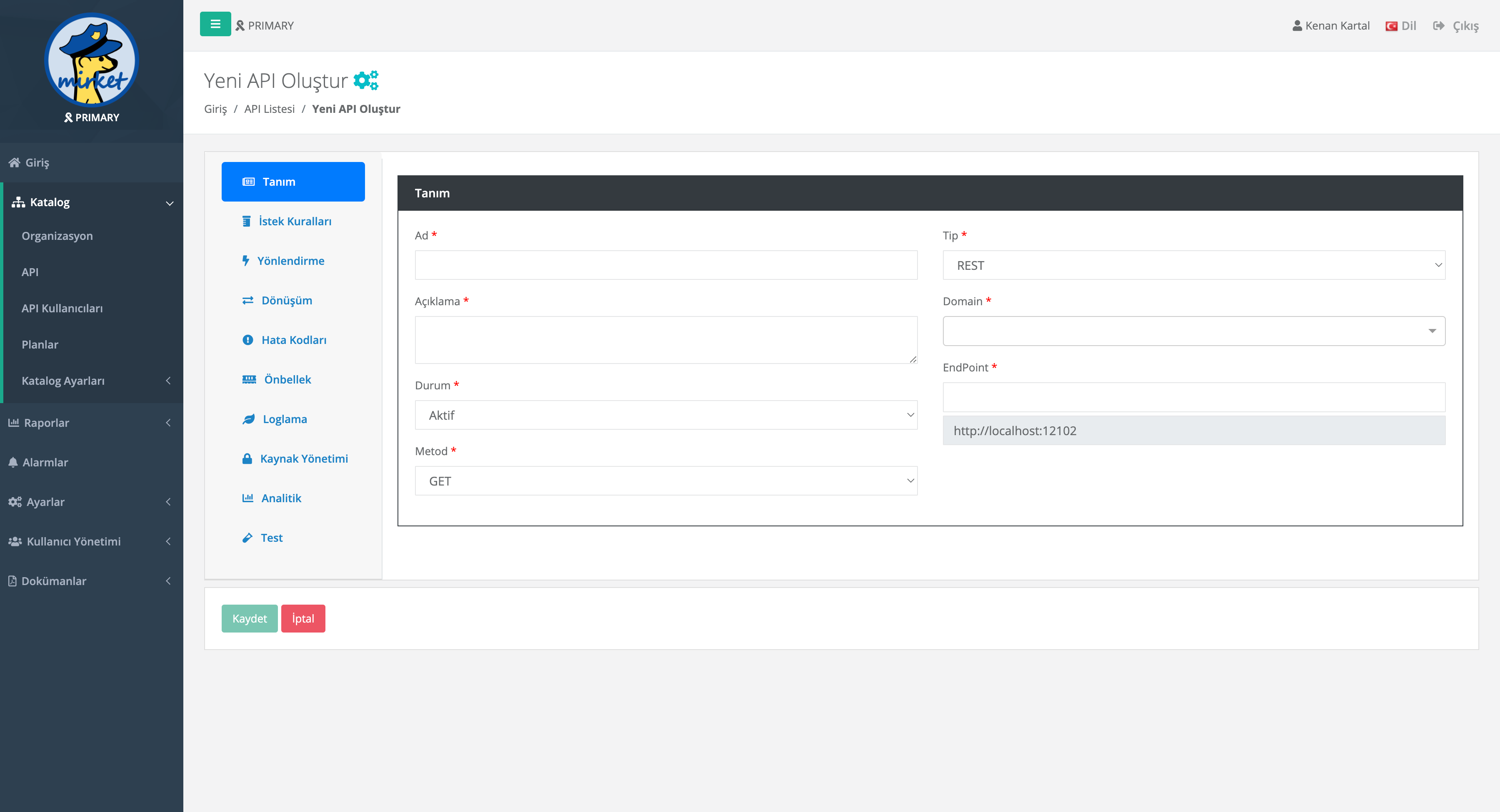
Tanım tabı ilgili değerler ile doldurulur.
Örneğin,
Ad: Get Posts - JSONPlaceholder
Açıklama: Get Posts - JSONPlaceholder
Durum: Aktif
Metod: GET
Tip: REST
Domain: http://localhost:12102
Endpoint: /basic/posts
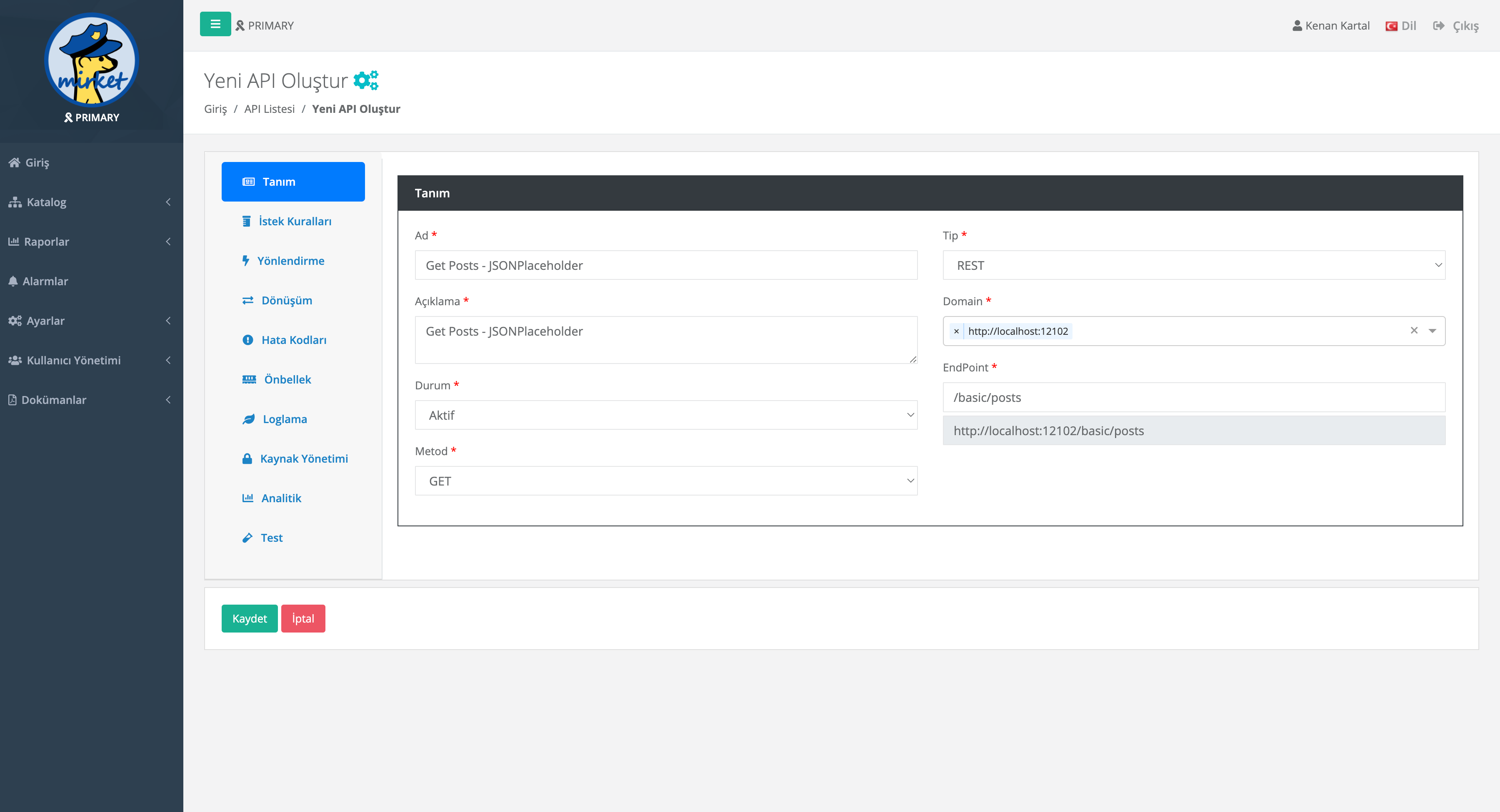
Tanım tabında ilgili tanımlar yapıldıktan sonra Yönlendirme tabına geçilir.
Yönlendirme tabında Basit Yönlendirme seçilip ilgili değerler ile doldurulur.
Örneğin,
Backend Http Metod: GET
BackendUri: https://jsonplaceholder.typicode.com/posts
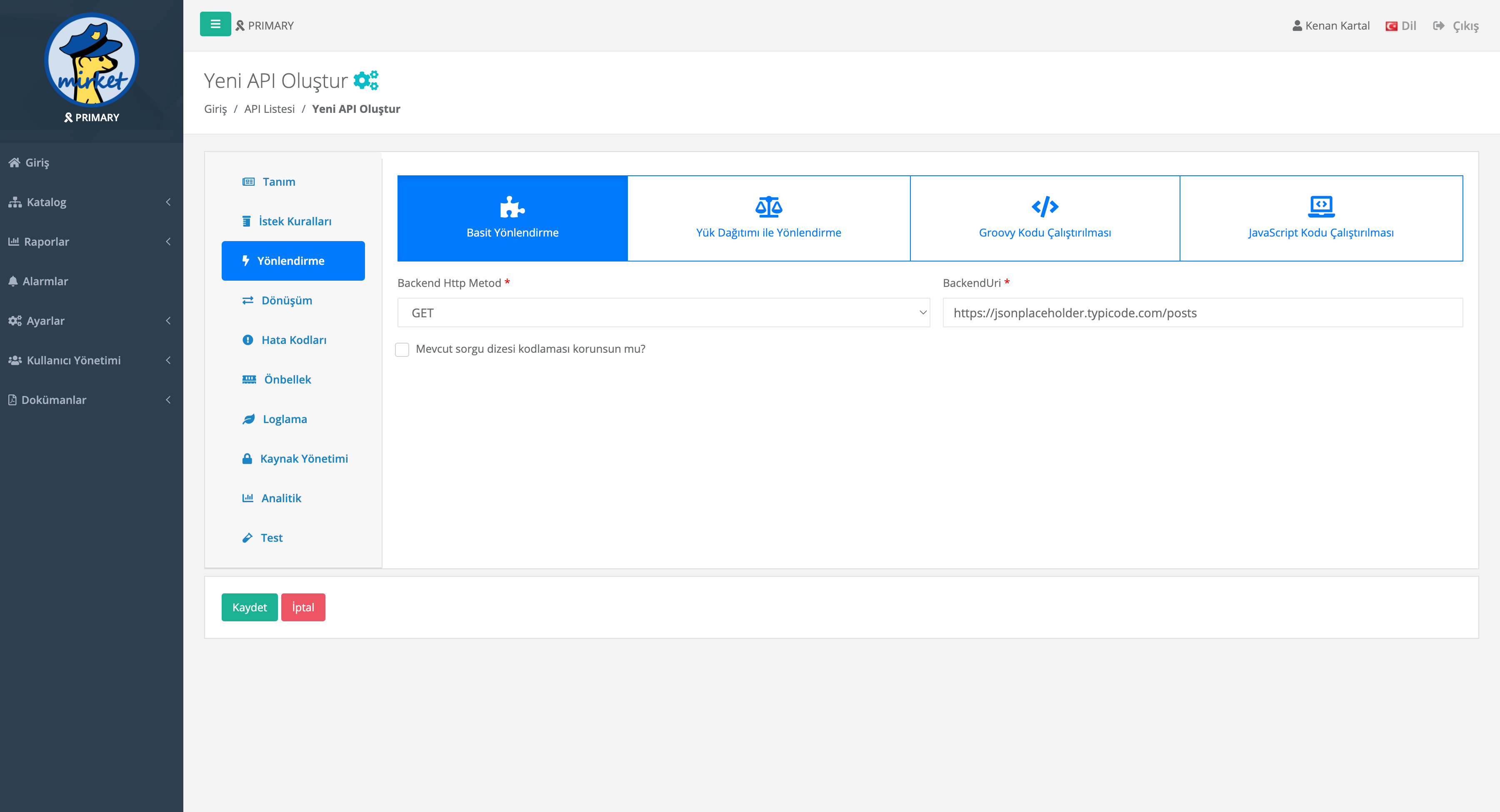
Yönlendirme tabında ilgili tanımları yaptıktan sonra ekranın sol alt tarafında bulunan Kaydet butonuna tıklanarak api kaydedilir.
Başarılı kayıttan sonra API Listeleme sayfasına yönlendirilmiş olacağız.
Burada tekrardan kaydettiğimiz apimizi güncelle butonuna basarak düzenleme sayfasında açacağız.
API Düzenle sayfasında Test tabına gelerek apimizi test edebiliriz.
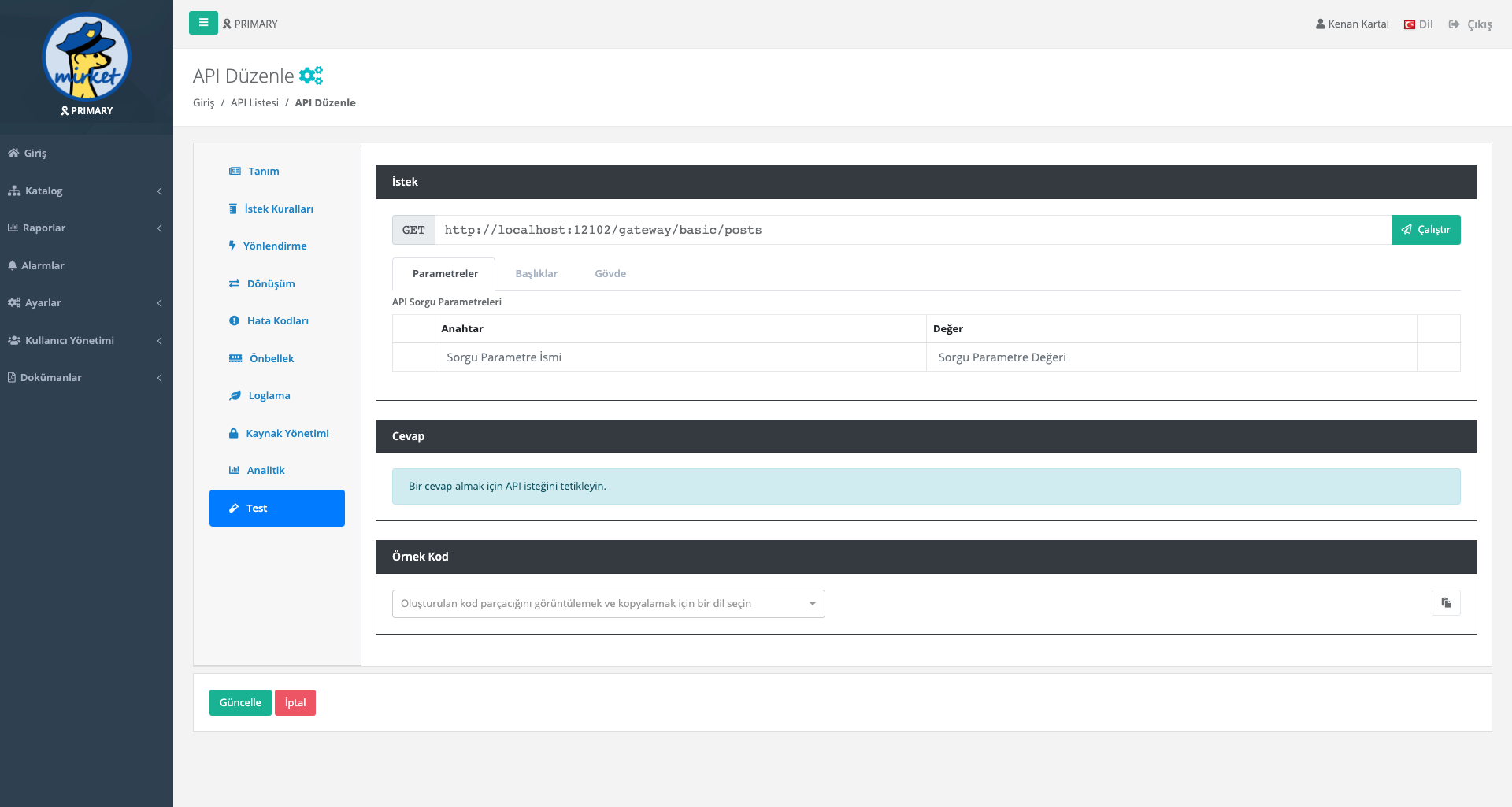
Çalıştır butonuna tıklayarak apimizi tetikleyebiliriz. Api tetiklendikten sonra cevabını ekranda bulunan Cevap bölümünde görebiliriz.
[
{
"userId": 1,
"id": 1,
"title": "sunt aut facere repellat provident occaecati excepturi optio reprehenderit",
"body": "quia et suscipit\nsuscipit recusandae consequuntur expedita et cum\nreprehenderit molestiae ut ut quas totam\nnostrum rerum est autem sunt rem eveniet architecto"
},
{
"userId": 1,
"id": 2,
"title": "qui est esse",
"body": "est rerum tempore vitae\nsequi sint nihil reprehenderit dolor beatae ea dolores neque\nfugiat blanditiis voluptate porro vel nihil molestiae ut reiciendis\nqui aperiam non debitis possimus qui neque nisi nulla"
},
{
"userId": 1,
"id": 3,
"title": "ea molestias quasi exercitationem repellat qui ipsa sit aut",
"body": "et iusto sed quo iure\nvoluptatem occaecati omnis eligendi aut ad\nvoluptatem doloribus vel accusantium quis pariatur\nmolestiae porro eius odio et labore et velit aut"
},
{
"userId": 1,
"id": 4,
"title": "eum et est occaecati",
"body": "ullam et saepe reiciendis voluptatem adipisci\nsit amet autem assumenda provident rerum culpa\nquis hic commodi nesciunt rem tenetur doloremque ipsam iure\nquis sunt voluptatem rerum illo velit"
},
{
"userId": 1,
"id": 5,
"title": "nesciunt quas odio",
"body": "repudiandae veniam quaerat sunt sed\nalias aut fugiat sit autem sed est\nvoluptatem omnis possimus esse voluptatibus quis\nest aut tenetur dolor neque"
},
.
.
.
]Yük Dağıtımı ile Yönlendirme
Round Robin Yük Dağıtımı
Tüm backend’lerin aynı kapasitede ve özelliklerde olduğu durumda, isteklerin sırayla farklı backend’lere gönderilmesi için kullanılır.
API Oluşturma ve Test
Uygulamaya giriş yapılır. Sol menüden Katalog altında bulunan API'ye tıklanır. Yeni API Oluştur butonuna tıklanır. Tanım sekmesinde aşağıdaki bilgiler doldurulur:
Ad: Round Robin Load Balancing
Açıklama: Round Robin Load Balancing API
Durum: Aktif
Tip: REST
EndPoint: /round-robin
Metot: GET
Asenkron mu?: Hayır
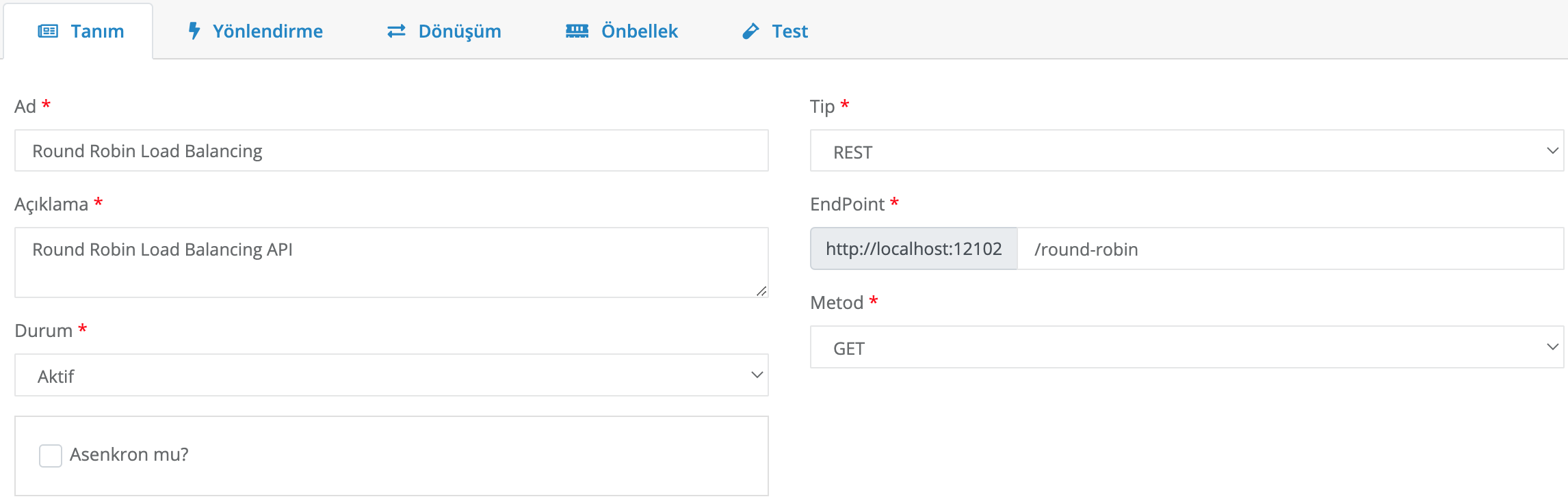
Yönlendirme sekmesine tıklanır ve Yük Dağıtımı ile Yönlendirme seçilir. Yük dağıtım stratejisi olarak Round Robin seçilir.
Backend’de rest/gets/v10/first API’si olduğu varsayılır. Aynı backend farklı portlarda (12107, 12109, 12110) ya da farklı sunucularda aynı portta birden fazla instance olarak ayağa kaldırılır.
Backend URL ekleme butonuna tıklanır. Aşağıdaki bilgiler doldurulur:
Backend URL: http://localhost:12107/rest/gets/v10/first (İsteklerin gönderileceği URL)
Backend URL: http://localhost:12109/rest/gets/v10/first
Backend URL: http://localhost:12110/rest/gets/v10/first
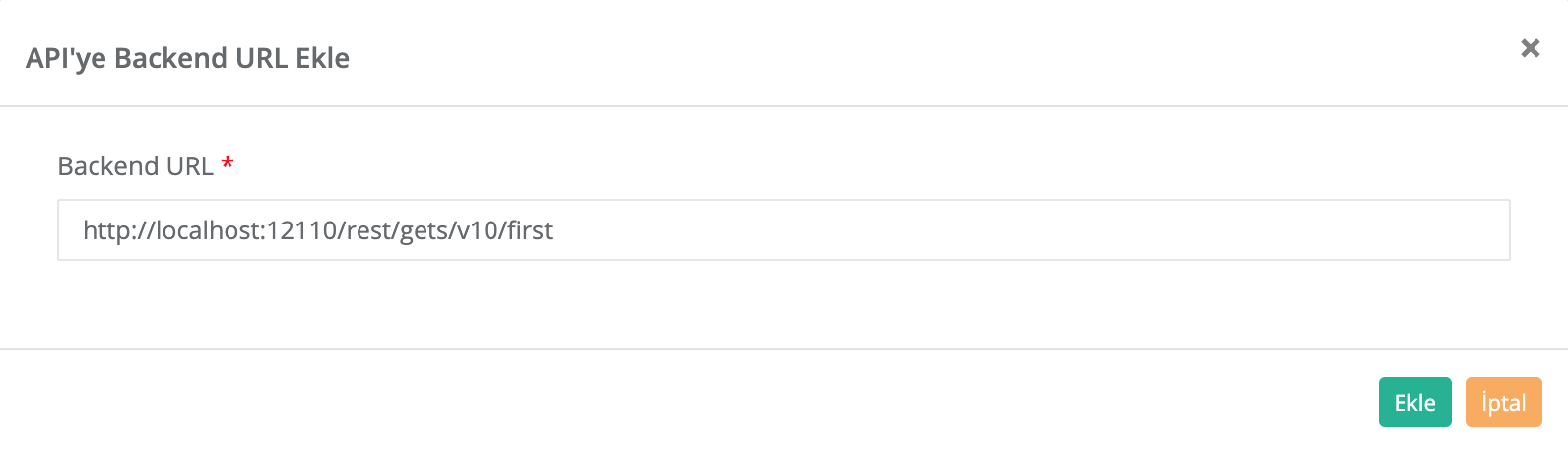
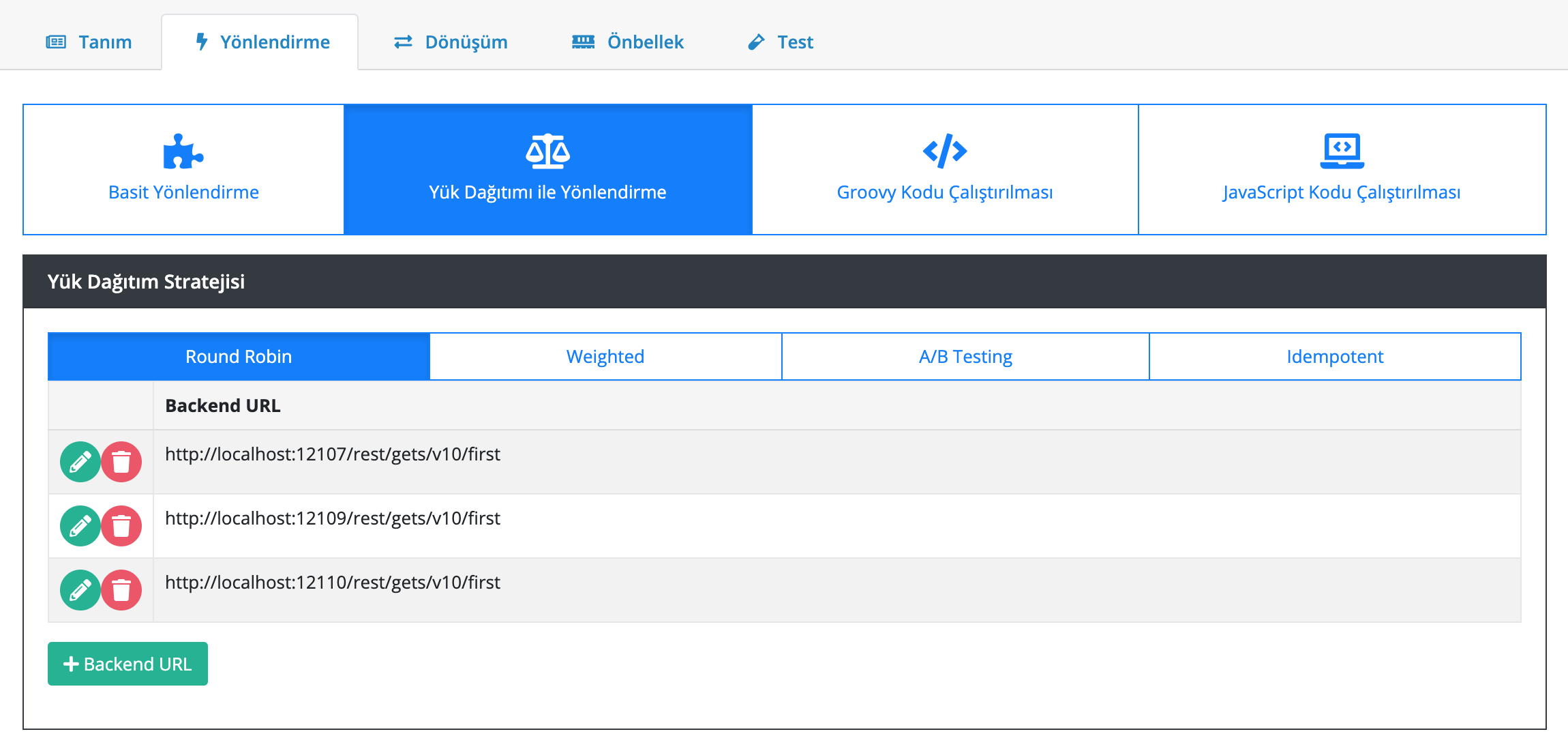
Backend Http Metot GET seçilir. Kaydet butonuna tıklanır.
-
Test
Uygulamaya giriş yapılır. Sol menüden Katalog altında bulunan API'ye tıklanır. Oluşturulan API’nin güncelle butonuna tıklanır. Test sekmesine tıklanır. Çalıştır’a tıklanır.
Çalıştır butonuna her tıklandığında isteklerin sırayla farklı backend’lere gönderildiği görülür.
Ağırlıklı Yük Dağıtımı
Yükün belirli oranlarda backend URL’lere dağıtılmasını sağlar. Örneğin gelen trafiğin %25’inin bir backend’e, %75’inin başka bir backend’e iletilmesi sağlanabilir.
API Oluşturma ve Test
Uygulamaya giriş yapılır. Sol menüden Katalog altında bulunan API'ye tıklanır. Yeni API Oluştur butonuna tıklanır. Tanım sekmesinde aşağıdaki bilgiler doldurulur:
Ad: Weighted Load Balancing
Açıklama: Weighted Load Balancing API
Durum: Aktif
Tip: REST
EndPoint: /weighted
Metot: GET
Asenkron mu?: Hayır
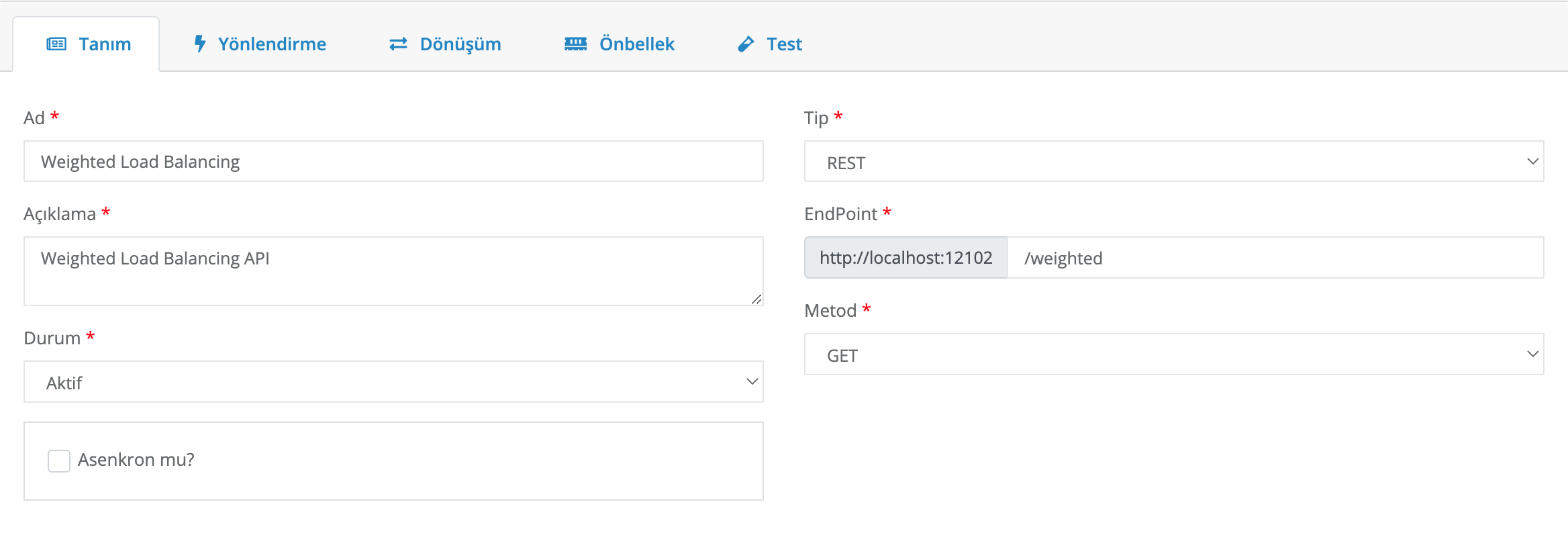
Yönlendirme sekmesine tıklanır ve Yük Dağıtımı ile Yönlendirme seçilir. Yük dağıtım stratejisi olarak Weighted seçilir.
Backend’de rest/gets/v10/first API’si olduğu varsayılır. Aynı backend farklı portlarda (12107, 12109) ya da farklı sunucularda aynı portta birden fazla instance olarak ayağa kaldırılır.
Backend URL ekleme butonuna tıklanır. Aşağıdaki bilgiler doldurulur:
Backend URL: http://localhost:12107/rest/gets/v10/first (İsteklerin gönderileceği URL)
Ağırlık: 1 (Backend’e gidecek isteklerin oranı)
Backend URL: http://localhost:12109/rest/gets/v10/first
Ağırlık: 3
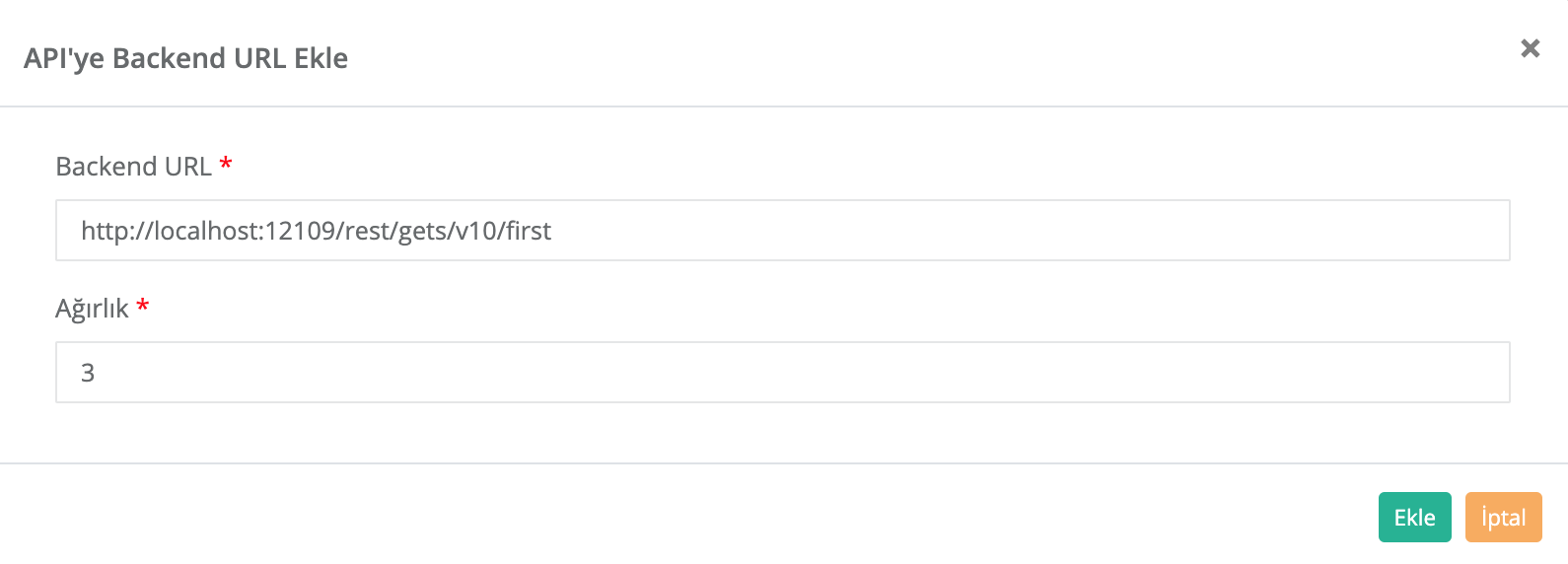
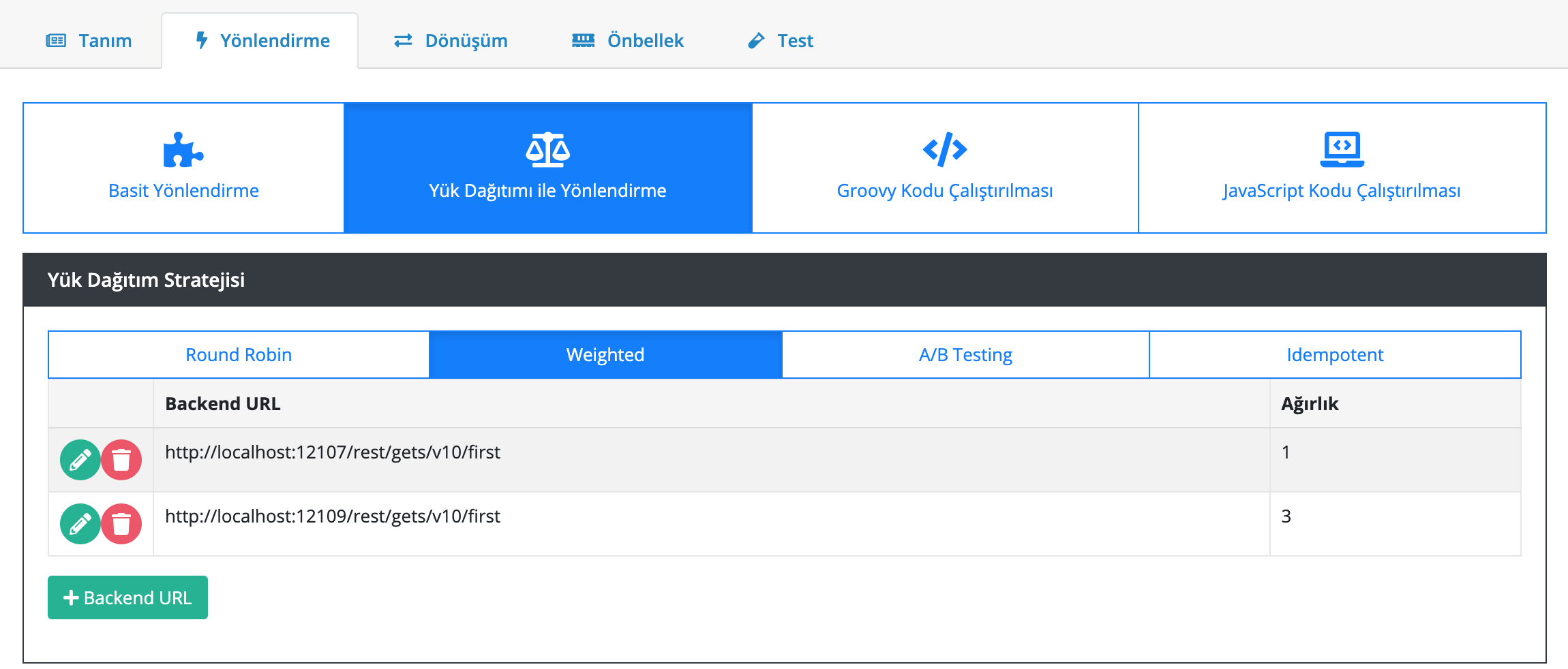
Backend Http Metot GET seçilir. Kaydet butonuna tıklanır.
-
Test
Uygulamaya giriş yapılır. Sol menüden Katalog altında bulunan API'ye tıklanır. Oluşturulan API’nin güncelle butonuna tıklanır. Test sekmesine tıklanır. Çalıştır’a tıklanır.
Çalıştır butonuna tıklandığında isteklerin backend’lere 1 - 3 oranında dağıldığı görülür. Mesela 100 istek atıldığını varsayalım. 25 istek bir backend’e gönderilirken 75 istek diğer backend’e gönderilir.
A/B Test
Belirli kriterlere göre seçilmiş belirli bir grubu her zaman aynı backend URL’ine göndermek için kullanılır. Örneğin bir mikroservisin yeni devreye alınmış bir versiyonu ile eski versiyonu aynı anda ayakta olduğu durumda, sadece belli müşterileri seçerek bu müşterilerin API isteklerini yeni versiyona, diğer müşterilerin isteklerini eski versiyona iletmek için kullanılabilir.
API Oluşturma ve Test
Uygulamaya giriş yapılır. Sol menüden Katalog altında bulunan API'ye tıklanır. Yeni API Oluştur butonuna tıklanır. Tanım sekmesinde aşağıdaki bilgiler doldurulur:
Ad: A/B Testing
Açıklama: A/B Testing
Durum: Aktif
Tip: REST
EndPoint: /ab
Metot: GET
Asenkron mu?: Hayır
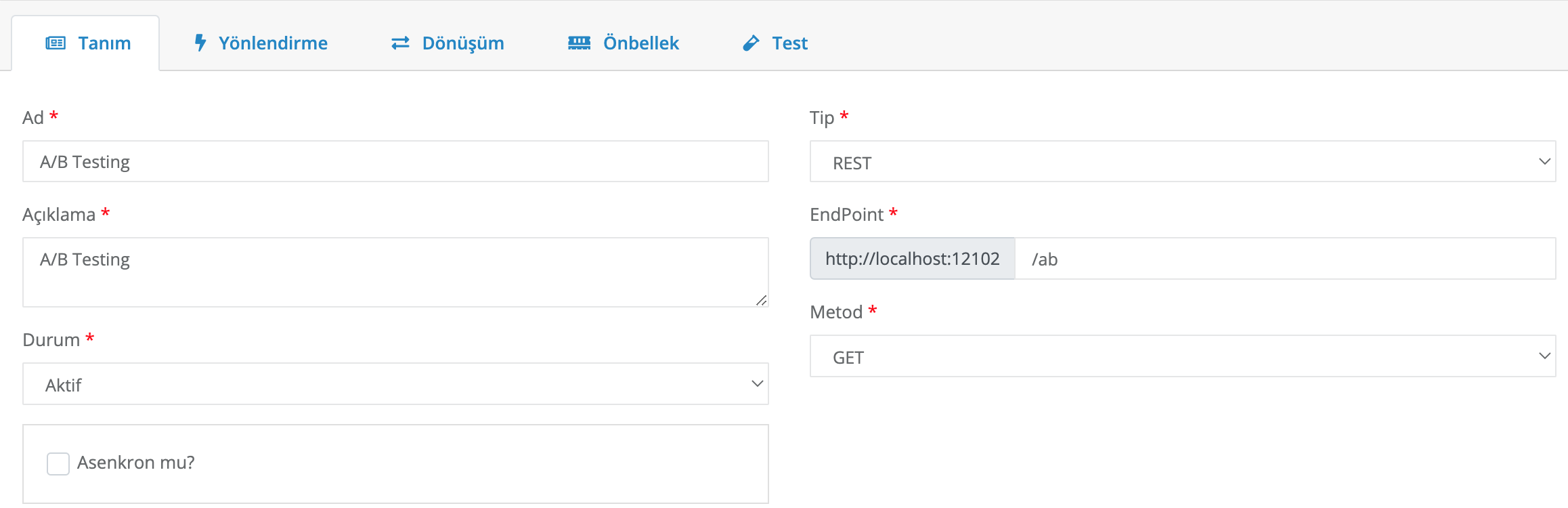
Yönlendirme sekmesine tıklanır ve Yük Dağıtımı ile Yönlendirme seçilir.
Yük dağıtım stratejisi olarak A/B Testing seçilir.
Backend’de rest/gets/v10/first API’si olduğu varsayılır. Aynı backend farklı portlarda (12107, 12109) ya da farklı sunucularda aynı portta birden fazla instance olarak ayağa kaldırılır.
Backend URL ekleme butonuna tıklanır.
-
Değer kaynağının İstek Başlığı seçildiği durum:
Aşağıdaki bilgiler doldurulur:
Backend URL:
http://localhost:12107/rest/gets/v10/firstDeğer Kaynağı: İstek Başlığı
İstek Başlığı İsmi:
X-Forwarded-ForBeklenen Değer:
88.11.23.35Değer Operatörü: Eşittir
Default Backend: Hayır
Backend URL:
http://localhost:12109/rest/gets/v10/firstDeğer Kaynağı: İstek Başlığı
İstek Başlığı İsmi:
X-Forwarded-ForBeklenen Değer:
88.11.23.35Değer Operatörü: Eşit değildir
Default Backend: Evet
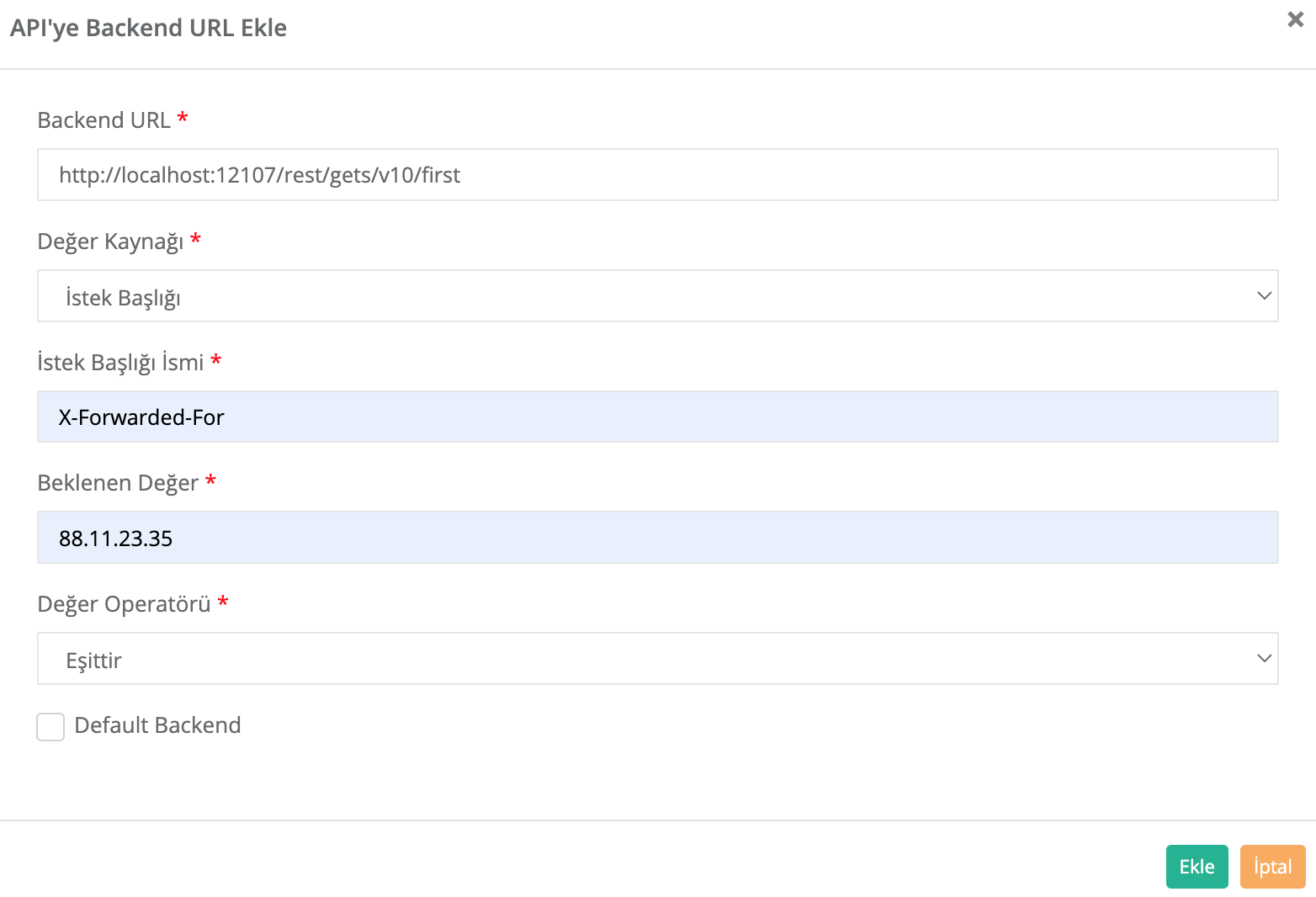 Figure 13. Backend URL Ekleme
Figure 13. Backend URL Ekleme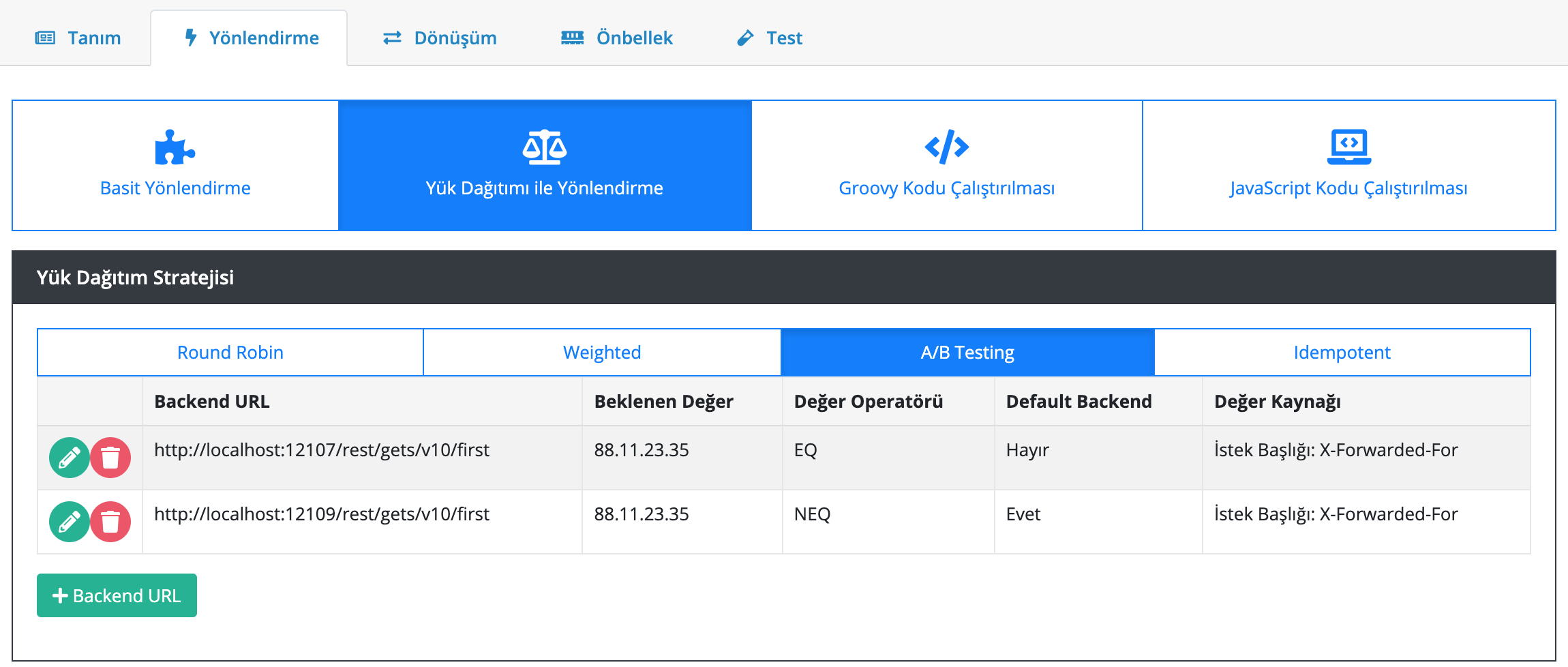 Figure 14. Yönlendirme
Figure 14. YönlendirmeBackend Http Metot GET seçilir. Kaydet butonuna tıklanır.
-
Test
Uygulamaya giriş yapılır. Sol menüden Katalog altında bulunan API'ye tıklanır. Oluşturulan API’nin güncelle butonuna tıklanır. Test sekmesine tıklanır. İstek → Başlıklar → API İsteği Başlıkları bölümünde X-Forwarded-For anahtarının karşısına 88.11.23.35 değeri girilir. Çalıştır’a tıklanır. Atılan isteğin 12107 portlu backend’e gönderildiği görülür. X-Forwarded-For anahtarının karşısına farklı bir değer girilir ve çalıştıra tıklanır. Atılan isteğin 12109 portlu backend’e gönderildiği görülür.
-
-
Değer kaynağının Sorgu Dizesi Parametresi seçildiği durum:
Aşağıdaki bilgiler doldurulur:
Backend URL:
http://localhost:12107/rest/gets/v10/firstDeğer Kaynağı: Sorgu Dizesi Parametresi
Sorgu Dizesi Parametre Adı:
priorityBeklenen Değer:
1Değer Operatörü: Eşittir
Default Backend: Hayır
Backend URL:
http://localhost:12109/rest/gets/v10/firstDeğer Kaynağı: Sorgu Dizesi Parametresi
Sorgu Dizesi Parametre Adı:
priorityBeklenen Değer:
1Değer Operatörü: Eşit değildir
Default Backend: Evet
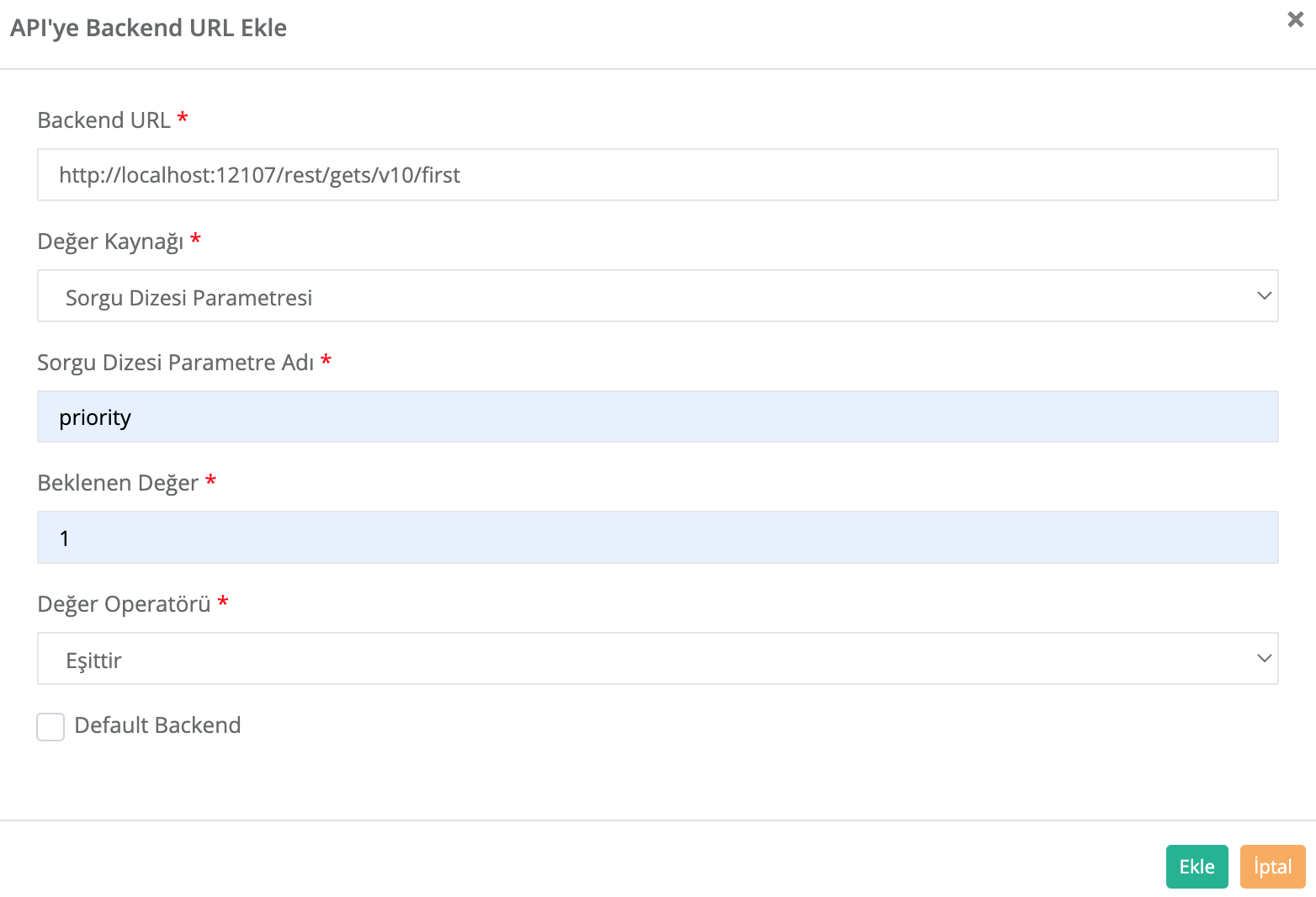 Figure 15. Backend URL Ekleme
Figure 15. Backend URL Ekleme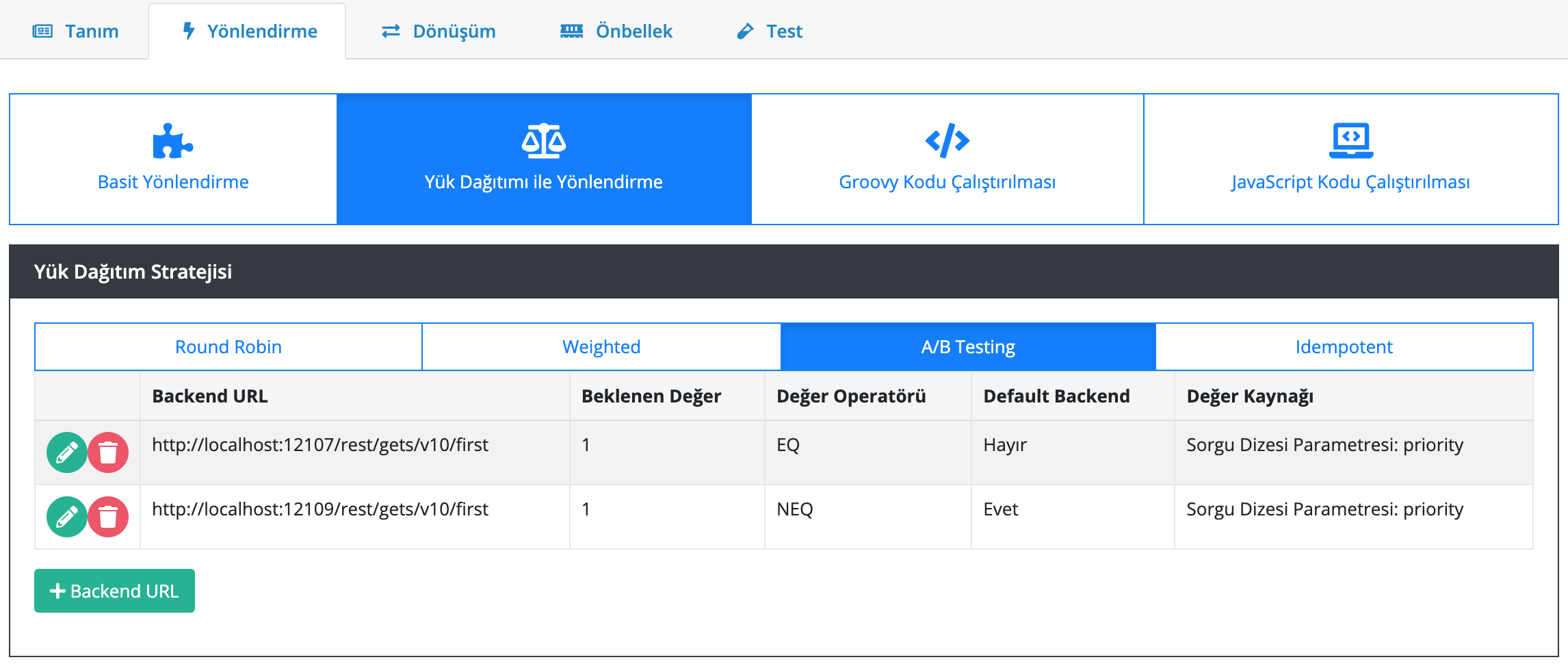 Figure 16. Yönlendirme
Figure 16. YönlendirmeBackend Http Metot GET seçilir. Kaydet butonuna tıklanır.
-
Test
Uygulamaya giriş yapılır. Sol menüden Katalog altında bulunan API'ye tıklanır. Oluşturulan API’nin güncelle butonuna tıklanır. Test sekmesine tıklanır. İstek → Parametreler → API Sorgu Parametreleri bölümünde priority anahtarının karşısına 1 değeri girilir. Çalıştır’a tıklanır. Atılan isteğin 12107 portlu backend’e gönderildiği görülür. priority anahtarının karşısına farklı bir değer girilir ve çalıştıra tıklanır. Atılan isteğin 12109 portlu backend’e gönderildiği görülür.
-
-
Değer kaynağının İstek Gövdesi JsonPath seçildiği durum:
Aşağıdaki bilgiler doldurulur:
Backend URL:
http://localhost:12107/rest/gets/v10/firstDeğer Kaynağı: İstek Gövdesi JsonPath
JSON Path:
$.msisdnBeklenen Değer:
905554443322Değer Operatörü: Eşittir
Default Backend: Hayır
Backend URL:
http://localhost:12109/rest/gets/v10/firstDeğer Kaynağı: İstek Gövdesi JsonPath
JSON Path:
$.msisdnBeklenen Değer:
905554443322Değer Operatörü: Eşit değildir
Default Backend: Evet
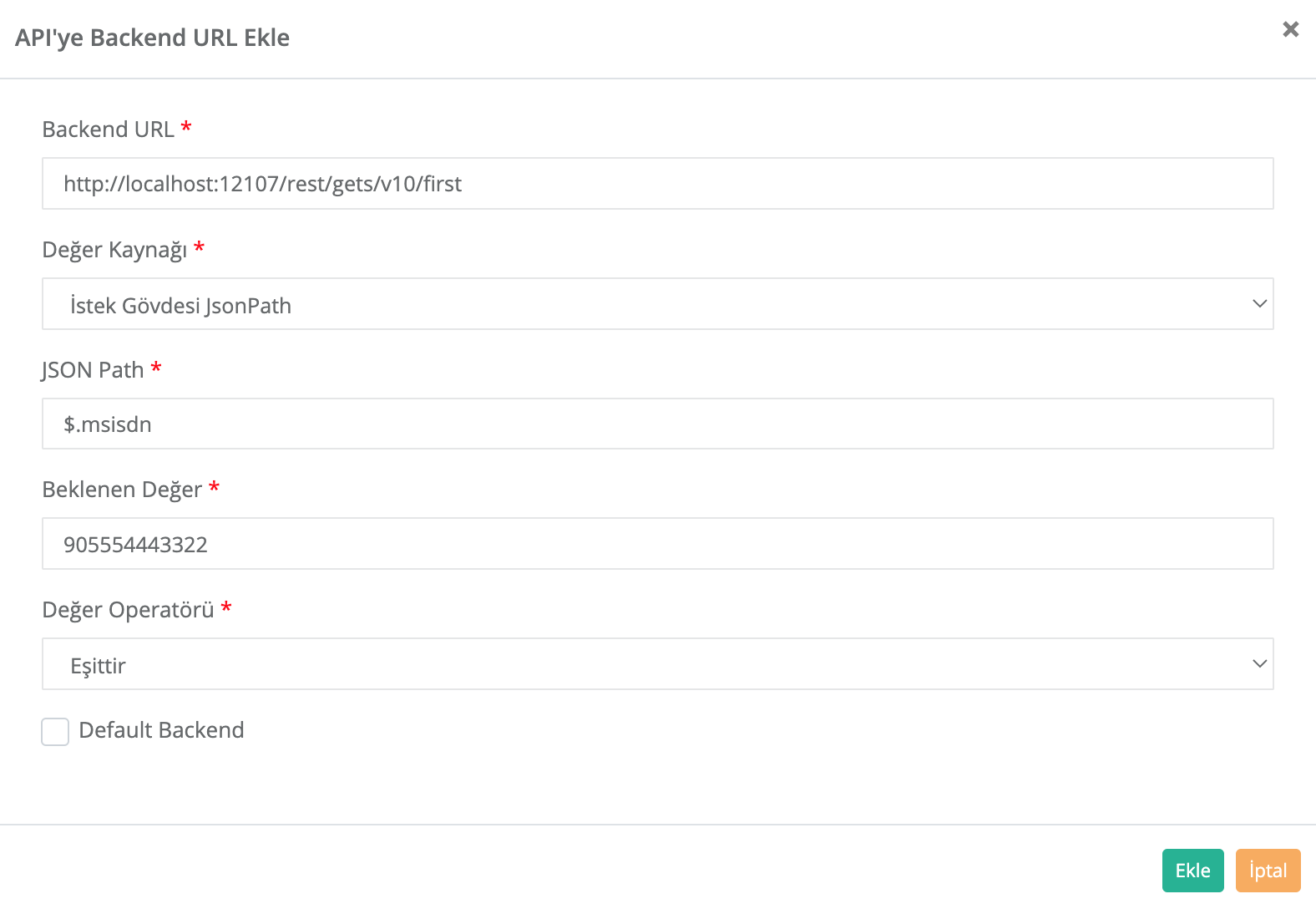 Figure 17. Backend URL Ekleme
Figure 17. Backend URL Ekleme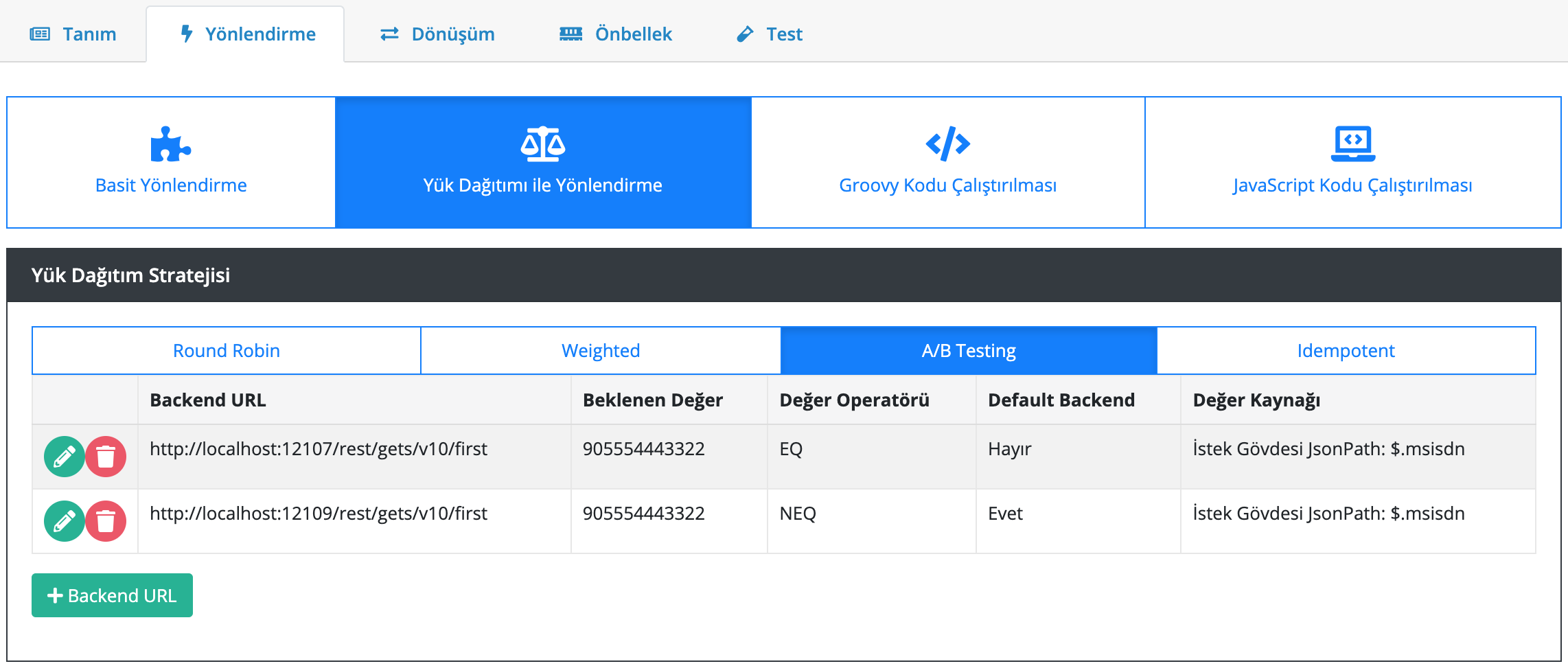 Figure 18. Yönlendirme
Figure 18. YönlendirmeBackend Http Metot GET seçilir. Kaydet butonuna tıklanır.
-
Test
Postman veya benzeri bir REST client üzerinden aşağıdaki gibi bir istek oluşturulur. Gövde kısmına aşağıdaki json değeri girilir ve
http://localhost:12102/abURL’ine istek atılır.{ "offerKey": "OFR1234", "msisdn": "905554443322" }Atılan isteğin 12107 portlu backend’e gönderildiği görülür. msisdn parametresinin karşısına farklı bir değer girilir ve istek atılır. Atılan isteğin 12109 portlu backend’e gönderildiği görülür.
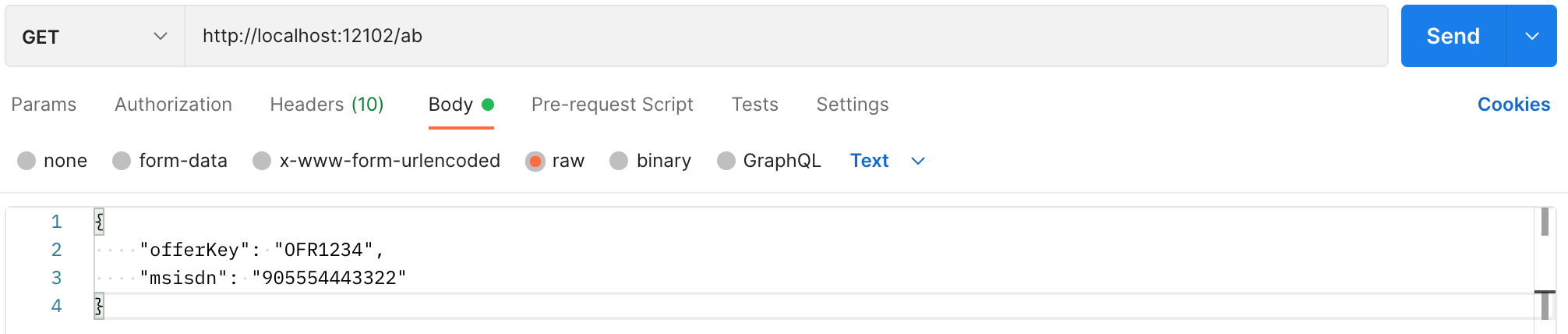 Figure 19. A/B Testing
Figure 19. A/B Testing -
-
Değer kaynağının İstek Gövdesi XPath seçildiği durum:
-
API Oluşturma
Uygulamaya giriş yapılır. Sol menüden Katalog altında bulunan API'ye tıklanır. Yeni API Oluştur butonuna tıklanır. Tanım sekmesinde aşağıdaki bilgiler doldurulur:
Ad: A/B Testing
Açıklama: A/B Testing
Durum: Aktif
Tip: SOAP
EndPoint:
/abMetot: getGenres
Asenkron mu?: Hayır
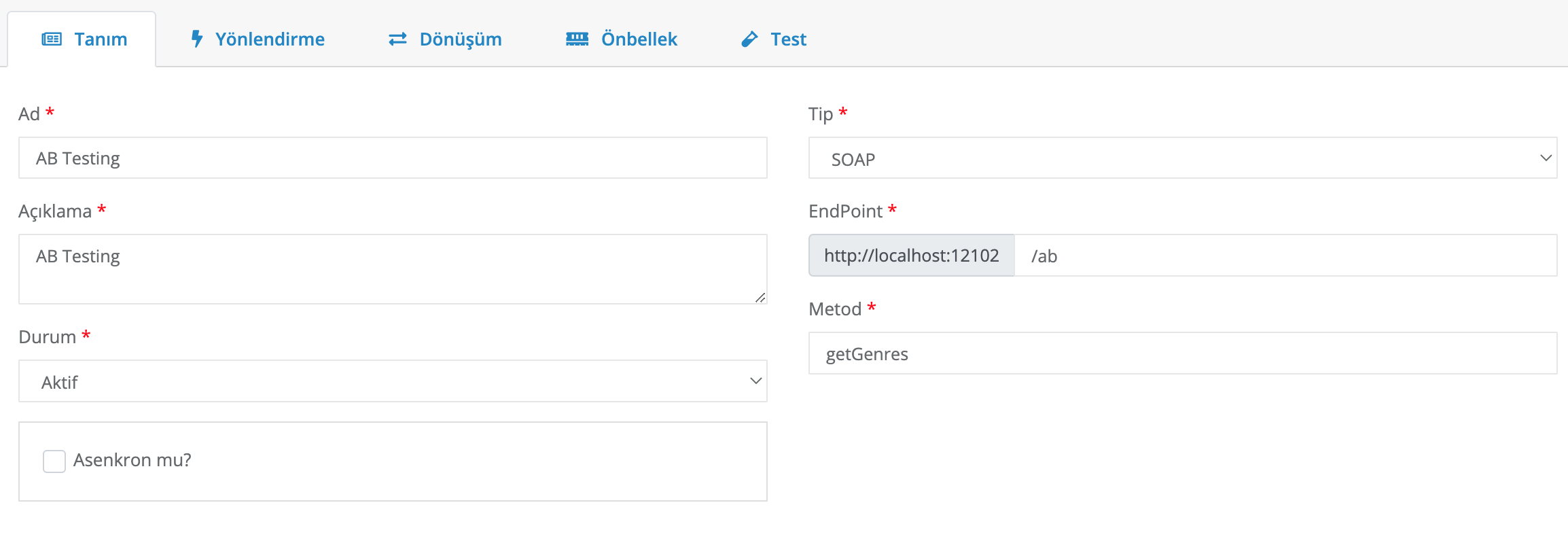 Figure 20. API Oluşturma
Figure 20. API OluşturmaAşağıdaki bilgiler doldurulur:
Backend URL:
http://localhost:12107/soap/posts/v10/firstDeğer Kaynağı: İstek Gövdesi XPath
XPath:
Envelope/Body/getGenres/username[text()]Beklenen Değer:
ttm_iosDeğer Operatörü: Eşittir
Default Backend: Hayır
Backend URL:
http://localhost:12109/soap/posts/v10/firstDeğer Kaynağı: İstek Gövdesi XPath
XPath:
Envelope/Body/getGenres/username[text()]Beklenen Değer:
ttm_iosDeğer Operatörü: Eşit değildir
Default Backend: Evet
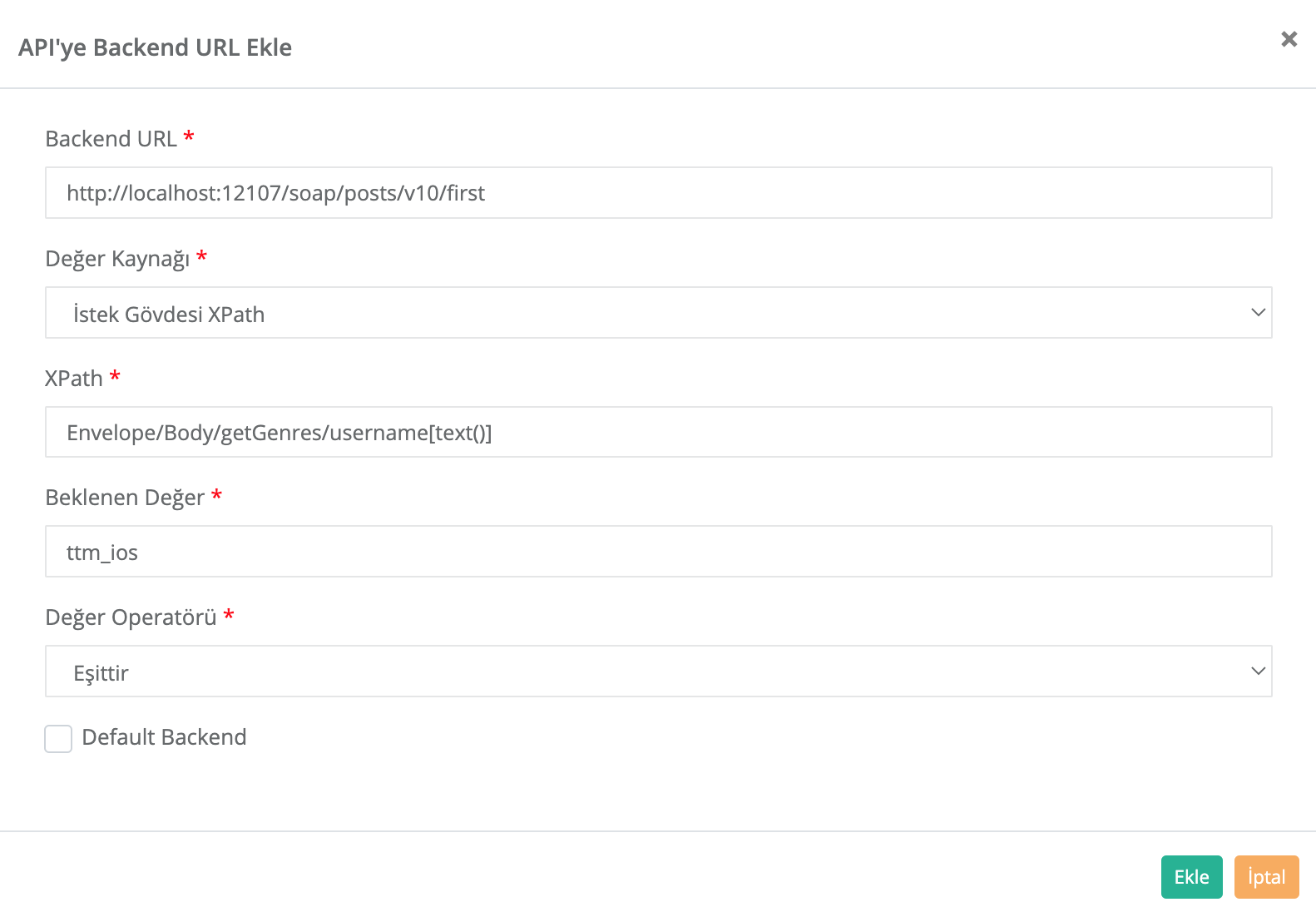 Figure 21. Backend URL Ekleme
Figure 21. Backend URL Ekleme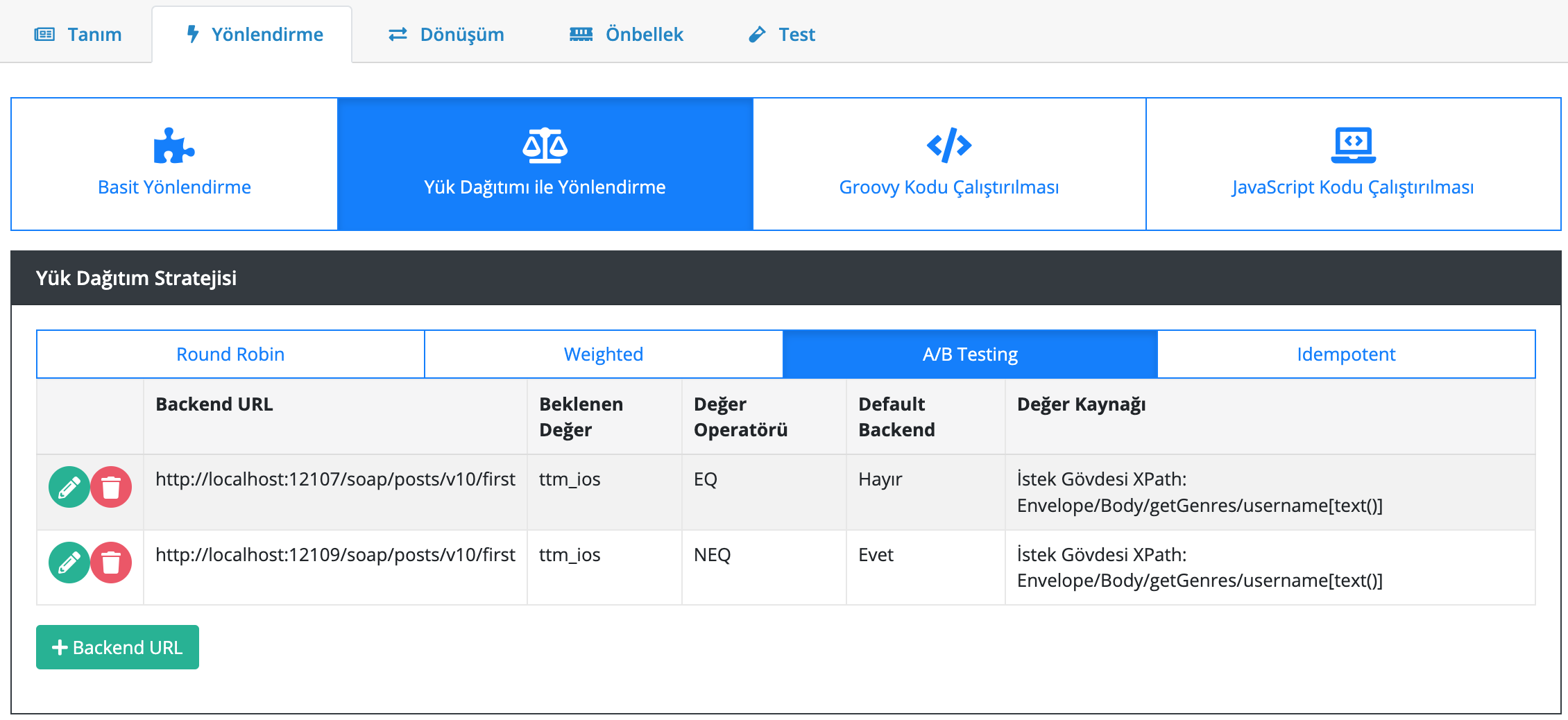 Figure 22. Yönlendirme
Figure 22. YönlendirmeBackend Http Metot POST seçilir. Kaydet butonuna tıklanır.
-
Test
SoapUI veya benzeri bir SOAP Client üzerinden
http://localhost:12102/abURL’ine aşağıdaki istek atılır:<soapenv:Envelope xmlns:soapenv="http://schemas.xmlsoap.org/soap/envelope/" xmlns:wsdl="http://ttmuzikfuncs.proarge.com/wsdl/"> <soapenv:Header/> <soapenv:Body> <wsdl:getGenres> <username>ttm_ios</username> <password>l1st4n_7he_mu5ic!</password> <!--Optional:--> <cdata>1</cdata> </wsdl:getGenres> </soapenv:Body> </soapenv:Envelope>SOAP isteğinde username alanı ttm_ios olan isteklerin 12107 portlu backend’e, username alanı ttm_ios'tan farklı olan isteklerin 12109 portlu backend’e gönderildiği görülür.
-
-
Değer kaynağının İş Nesnesi Alanı seçildiği durum:
Katalog → API Kullanıcıları ekranında tanımlı,
IDdeğeri451fa26738a04a39b95e79fcaf6c6fa2,apiKeydeğerif5a66a64-6e7c-4041-84e7-4d62e96fb7dcolan bir kullanıcı olduğu varsayılıyor.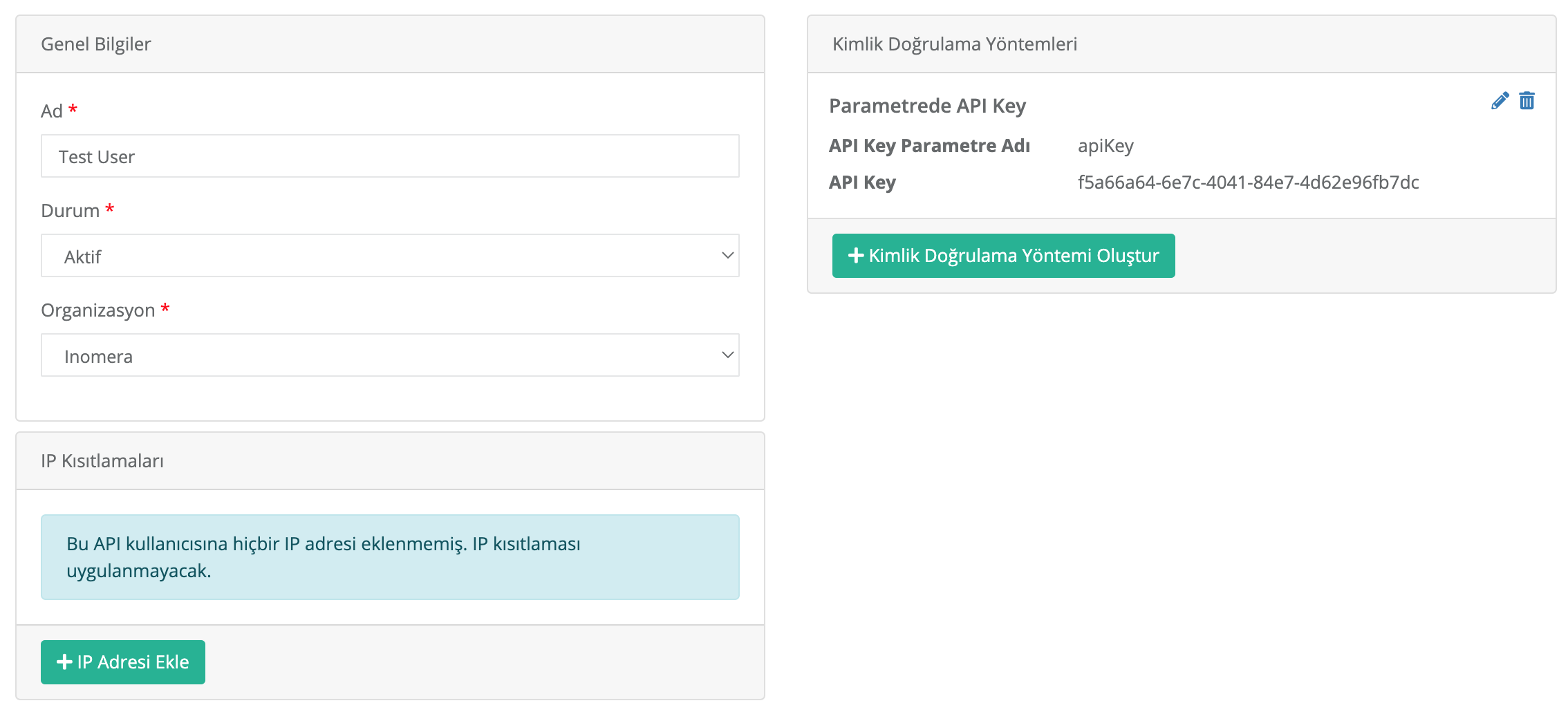 Figure 23. Kimlik Doğrulama Yöntemine Sahip API Kullanıcısı
Figure 23. Kimlik Doğrulama Yöntemine Sahip API KullanıcısıAşağıdaki bilgiler doldurulur:
Backend URL:
http://localhost:12107/rest/gets/v10/firstDeğer Kaynağı: İş Nesnesi Alanı
İş Nesnesi Özelliği:
API Kullanıcı IdBeklenen Değer:
451fa26738a04a39b95e79fcaf6c6fa2(api kullanıcı id)Değer Operatörü: Eşittir
Default Backend: Hayır
Backend URL:
http://localhost:12109/rest/gets/v10/firstDeğer Kaynağı: İş Nesnesi Alanı
İş Nesnesi Özelliği:
API Kullanıcı IdBeklenen Değer:
451fa26738a04a39b95e79fcaf6c6fa2Değer Operatörü: Eşit değildir
Default Backend: Evet
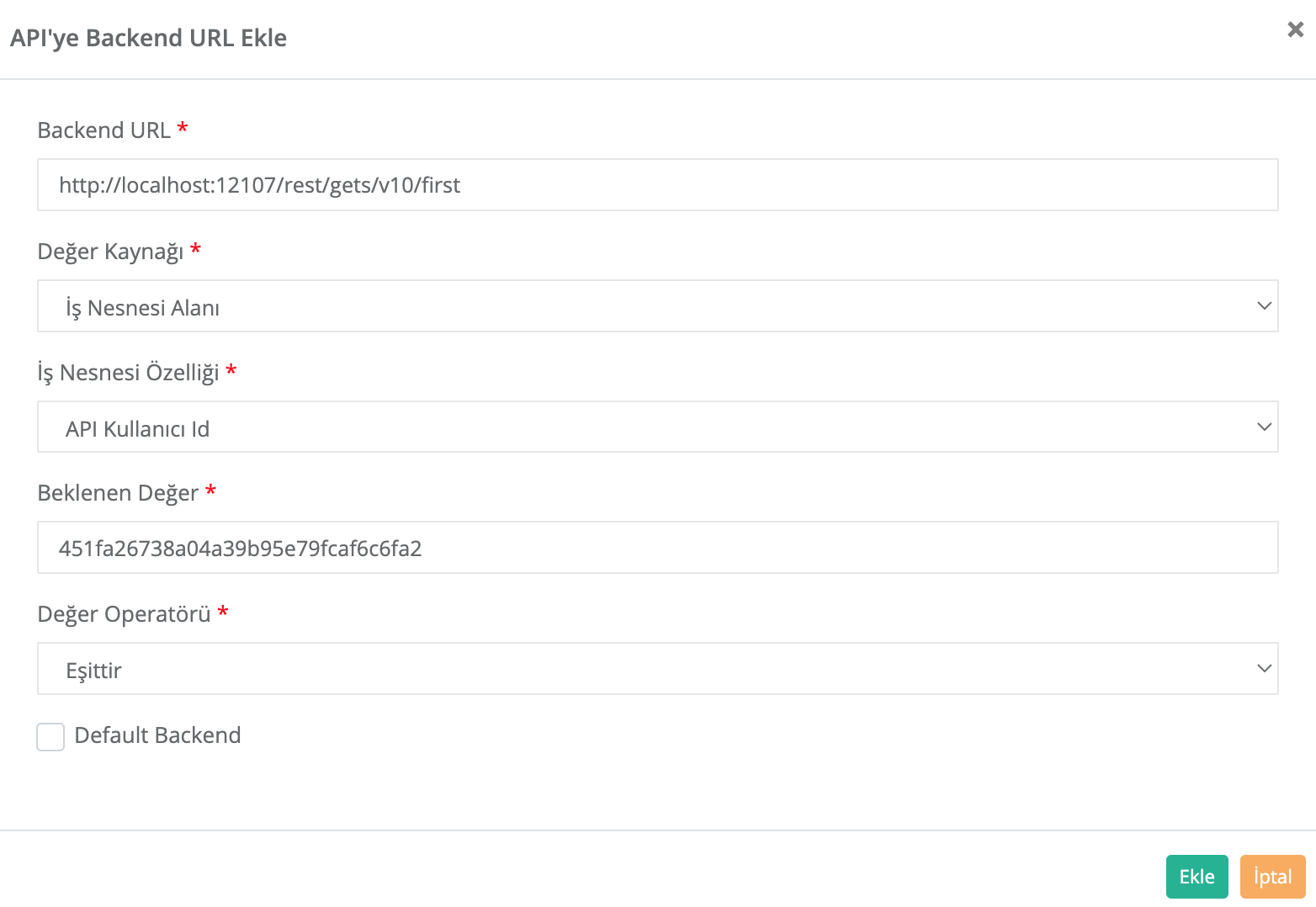 Figure 24. Backend URL Ekleme
Figure 24. Backend URL Ekleme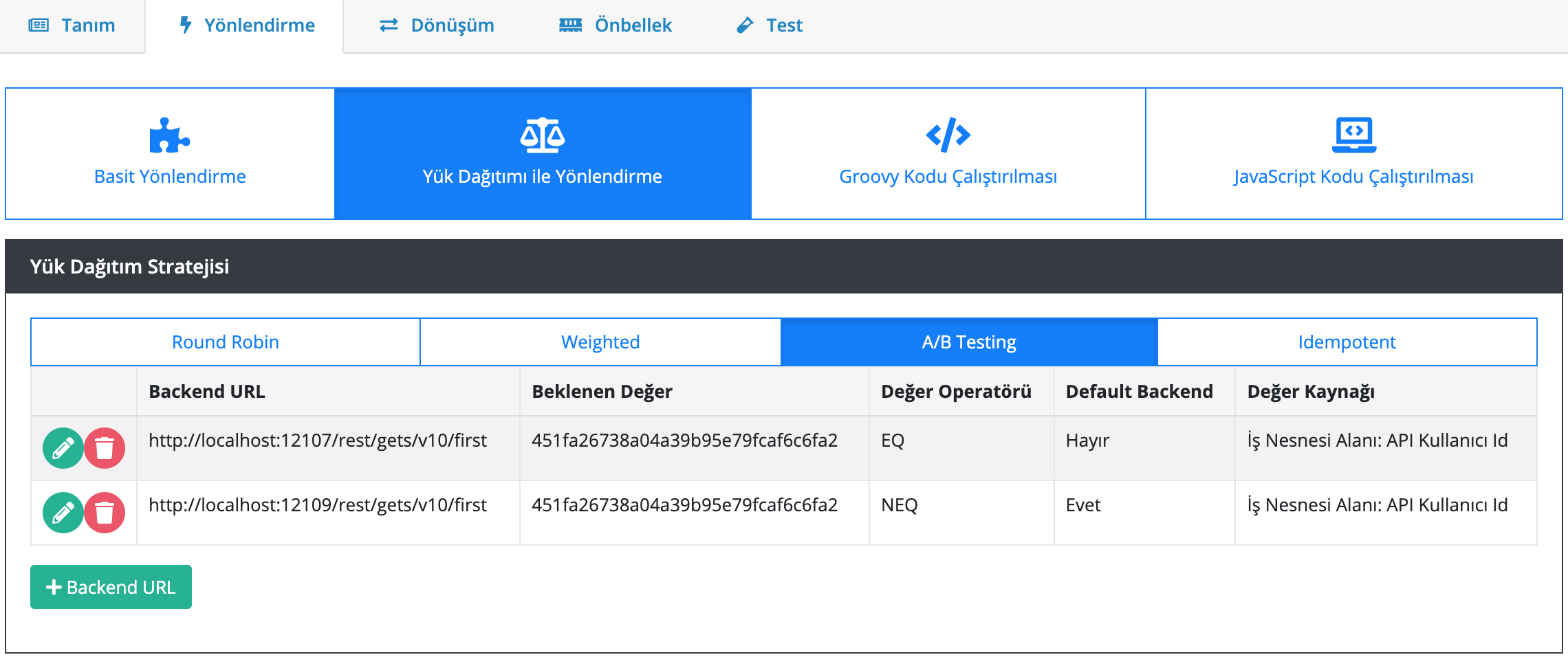 Figure 25. Yönlendirme
Figure 25. YönlendirmeBackend Http Metot GET seçilir. Kaydet butonuna tıklanır.
-
Test
Postman veya benzeri bir REST client üzerinden
http://localhost:12102/ab?apiKey=f5a66a64-6e7c-4041-84e7-4d62e96fb7dcURL’ine istek atılır. Atılan isteğin 12107 portlu backend’e gönderildiği görülür. apiKey parametresinin karşısına farklı bir değer girilir ve istek atılır. Atılan isteğin 12109 portlu backend’e gönderildiği görülür. -
-
Değer kaynağının İş Nesnesi Özelliği seçildiği durum:
Sol menüden Katalog → Katalog Ayarları altında bulunan Özellik Tanımları'na tıklanır. Özellik Tanımı Oluştur butonuna tıklanır. Aşağıdaki bilgiler doldurulur:
Ad: aggregatorId
Nesne Türü: API Kullanıcısı
Veri Giriş Türü: Tek Satırlı Metin Alanı
Veri Tipi: Metin
Varsayılan Değer: 11
Zorunlu Alan mı?: Hayır
Maksimum Uzunluk: Boş
Düzenli İfade: Boş
Görünüm Sırası: 1
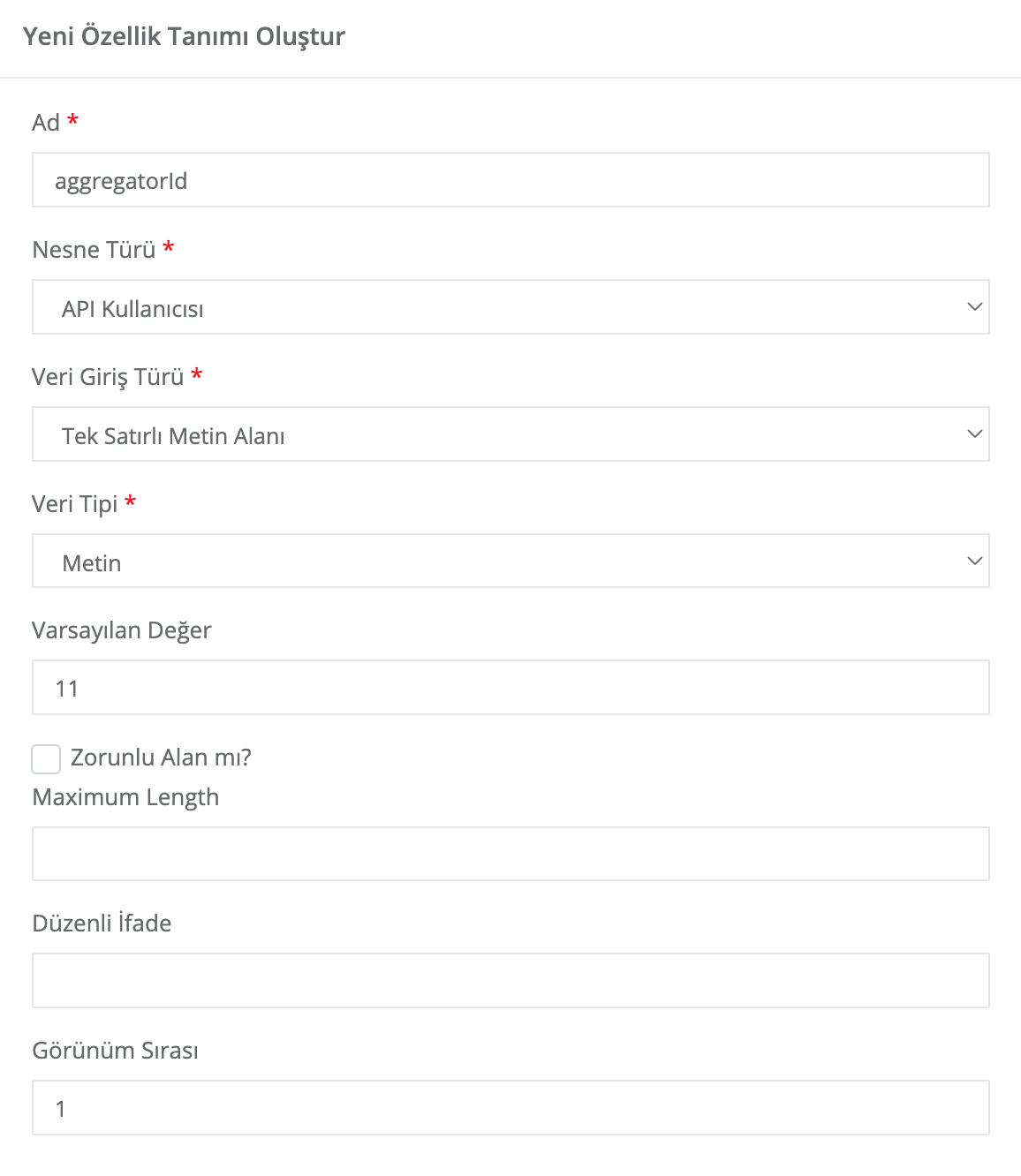 Figure 26. Özellik Tanımı Oluşturma
Figure 26. Özellik Tanımı OluşturmaKaydet butonuna tıklanır.
Sol menüden Katalog altında bulunan API Kullanıcıları'na tıklanır. apiKey değeri
f5a66a64-6e7c-4041-84e7-4d62e96fb7dcolan API Kullanıcısının güncelle butonuna tıklanır. Özellikler sekmesinde bulunanaggregatorIdalanına8değeri girilir. Güncelle butonuna tıklanır.API oluştururken aşağıdaki bilgiler doldurulur:
Backend URL:
http://localhost:12107/rest/gets/v10/firstDeğer Kaynağı: İş Nesnesi Özelliği
Nesne Türü:
API KullanıcısıÖzellik:
aggregatorIdBeklenen Değer:
8Değer Operatörü: Eşittir
Default Backend: Hayır
Backend URL:
http://localhost:12109/rest/gets/v10/firstDeğer Kaynağı: İş Nesnesi Özelliği
Nesne Türü:
API KullanıcısıÖzellik:
aggregatorIdBeklenen Değer:
8Değer Operatörü: Eşit değildir
Default Backend: Evet
 Figure 27. Backend URL Ekleme
Figure 27. Backend URL Ekleme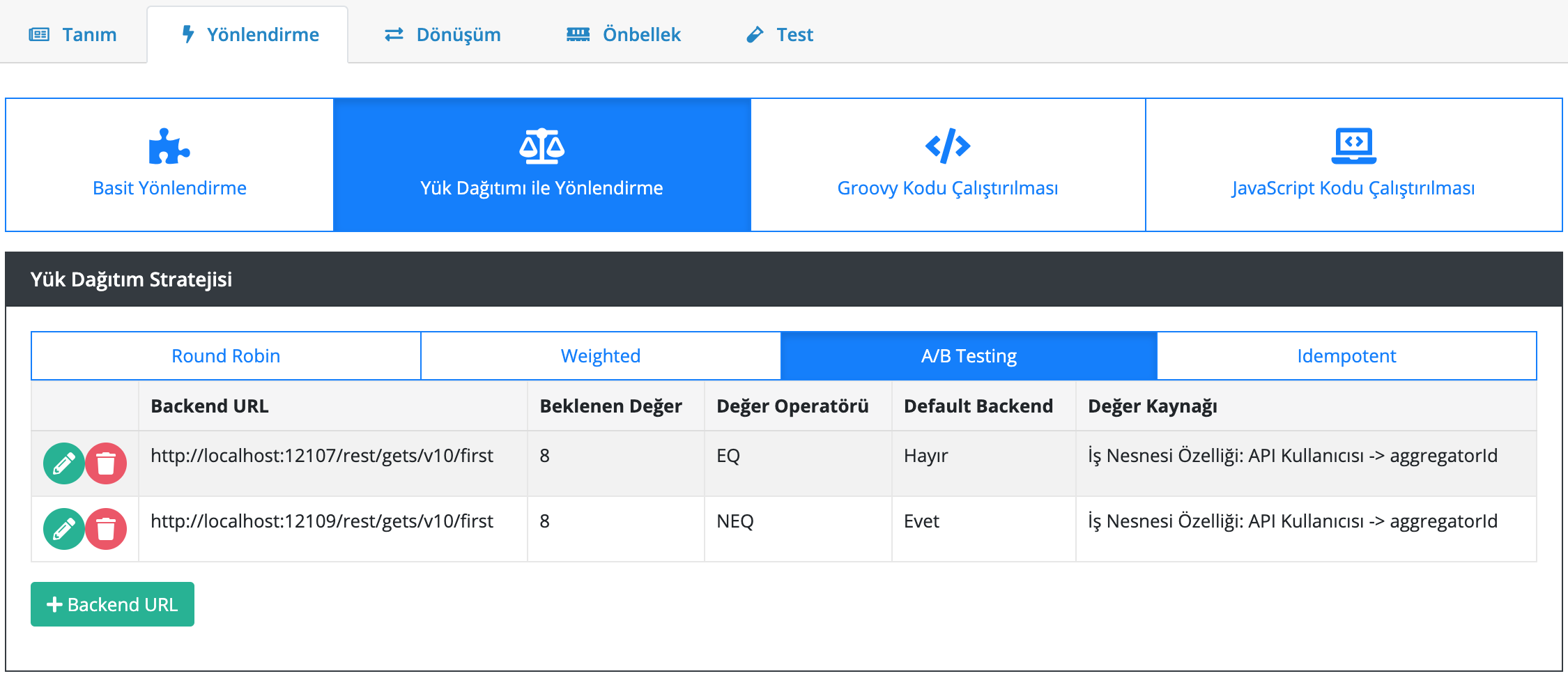 Figure 28. Yönlendirme
Figure 28. YönlendirmeBackend Http Metot GET seçilir. Kaydet butonuna tıklanır.
-
Test
Postman veya benzeri bir REST client üzerinden
http://localhost:12102/ab?apiKey=f5a66a64-6e7c-4041-84e7-4d62e96fb7dcURL’ine istek atılır. Atılan isteğin 12107 portlu backend’e gönderildiği görülür. apiKey parametresinin karşısına farklı bir değer girilir ve istek atılır. Atılan isteğin 12109 portlu backend’e gönderildiği görülür. -
Idempotent Yük Dağıtımı
İsteğin içinden okunabilecek bir değere bağlı olarak, aynı değerdeki isteklerin aynı backend’lere gitmesini sağlar. Bir veya birden fazla Backend URL eklendikten sonra Değer Kaynağı seçimi yapılmalı ve kaynağın ilgili değeri girilmelidir.
API Oluşturma ve Test
Uygulamaya giriş yapılır. Sol menüden Katalog altında bulunan API'ye tıklanır. Yeni API Oluştur butonuna tıklanır. Tanım sekmesinde aşağıdaki bilgiler doldurulur:
Ad: Idempotent Load Balancing
Açıklama: Idempotent Load Balancing
Durum: Aktif
Tip: REST
EndPoint: /idempotent
Metot: GET
Asenkron mu?: Hayır
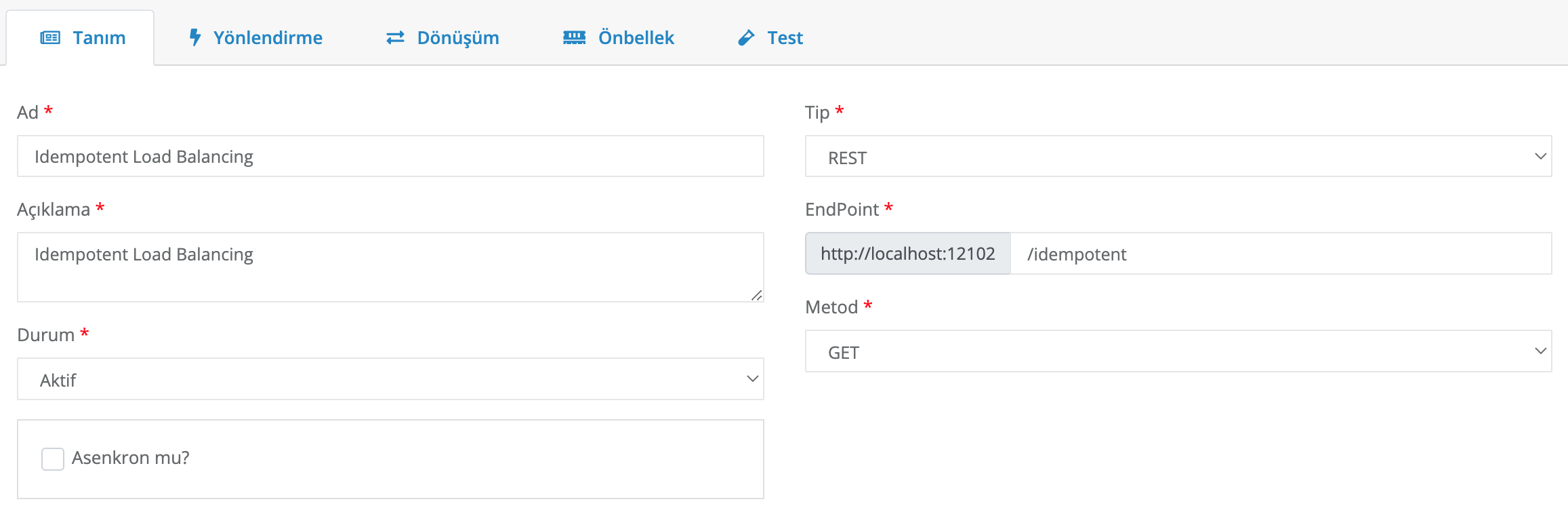
Yönlendirme sekmesine tıklanır ve Yük Dağıtımı ile Yönlendirme seçilir.
Yük dağıtım stratejisi olarak Idempotent seçilir.
Backend’de rest/gets/v10/first API’si olduğu varsayılır. Aynı backend farklı portlarda (12107, 12109) ya da farklı sunucularda aynı portta birden fazla instance olarak ayağa kaldırılır.
Backend URL ekleme butonuna tıklanır.
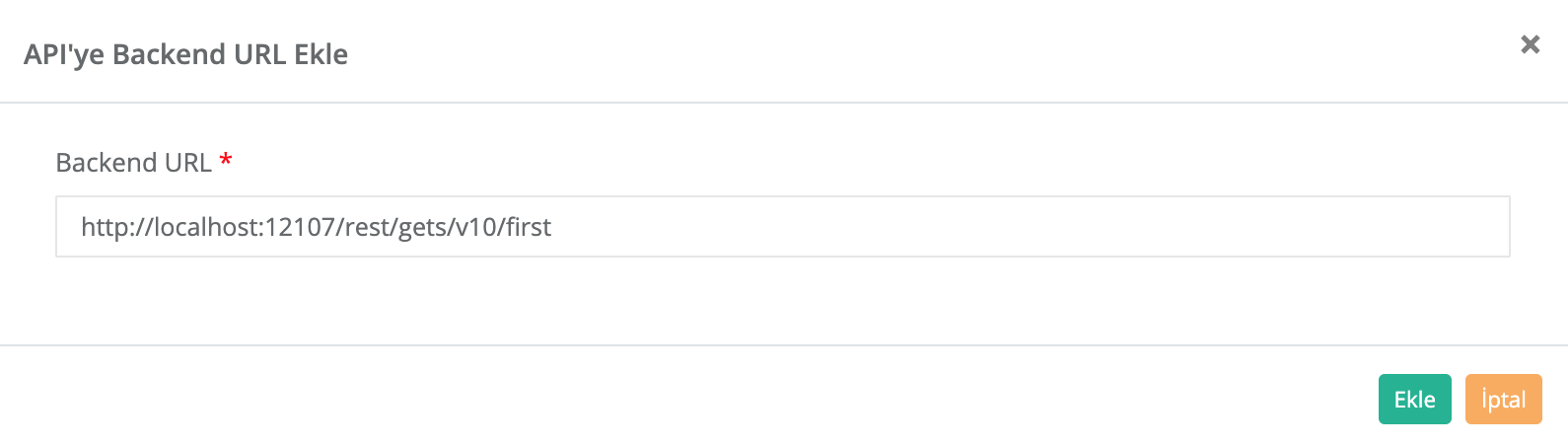
-
Değer kaynağının İstek Başlığı seçildiği durum:
Aşağıdaki bilgiler doldurulur:
Backend URL:
http://localhost:12107/rest/gets/v10/firstBackend URL:
http://localhost:12109/rest/gets/v10/firstDeğer Kaynağı: İstek Başlığı İstek Başlığı İsmi:
X-Forwarded-For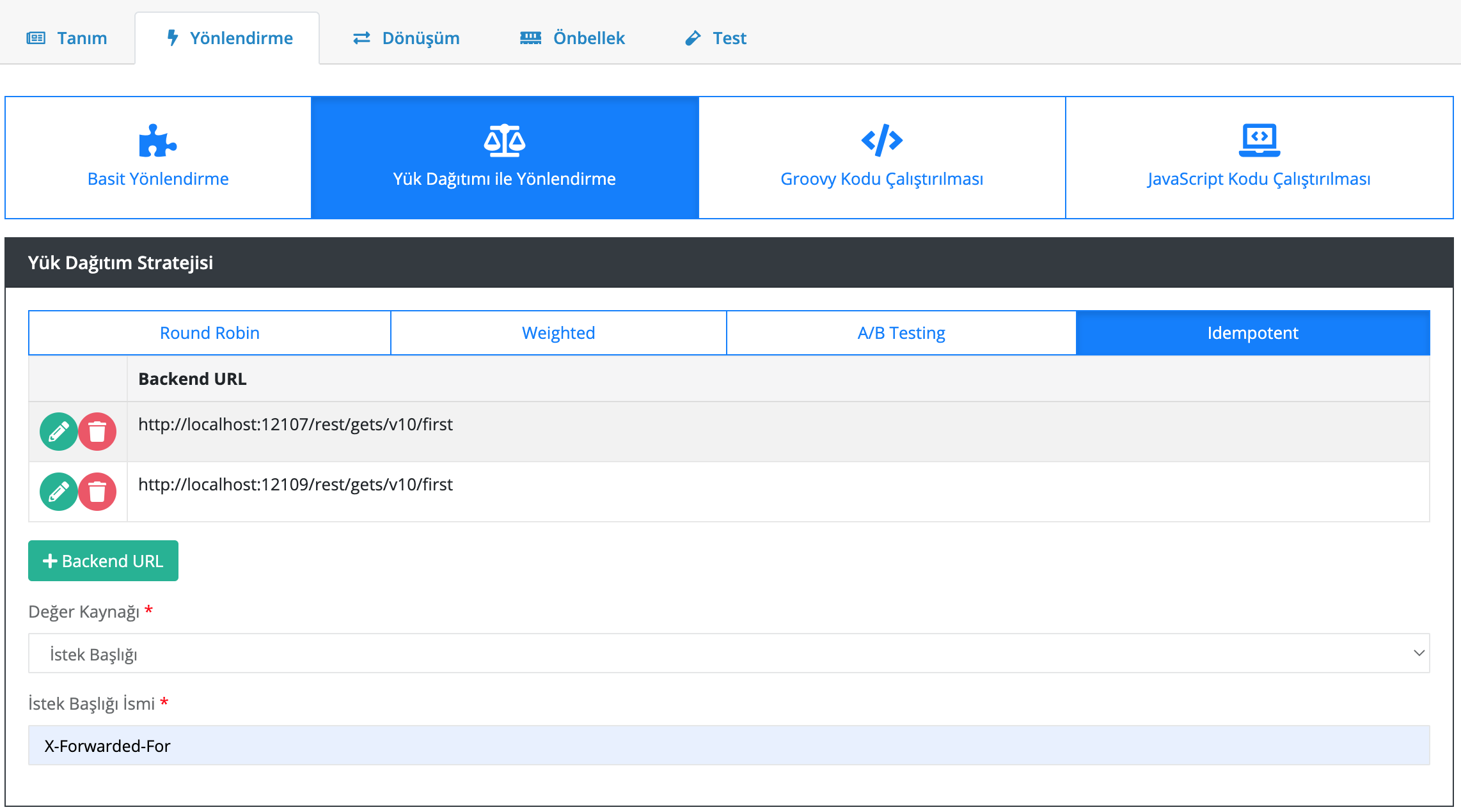 Figure 31. Yönlendirme
Figure 31. YönlendirmeBackend Http Metot GET seçilir. Kaydet butonuna tıklanır.
-
Test
Uygulamaya giriş yapılır. Sol menüden Katalog altında bulunan API'ye tıklanır. Oluşturulan API’nin güncelle butonuna tıklanır. Test sekmesine tıklanır. İstek → Başlıklar → API İsteği Başlıkları bölümünde X-Forwarded-For anahtarının karşısına 88.11.23.35 değeri girilir. Çalıştır’a tıklanır. Atılan istek backend’lerden herhangi birine yönlenebilir. İstek başlığı değeri değişmediği sürece isteklerin her zaman aynı backend’e yönlendiği görülür.
-
-
Değer kaynağının Sorgu Dizesi Parametresi seçildiği durum:
Aşağıdaki bilgiler doldurulur:
Backend URL:
http://localhost:12107/rest/gets/v10/firstBackend URL:
http://localhost:12109/rest/gets/v10/firstDeğer Kaynağı: Sorgu Dizesi Parametresi Sorgu Dizesi Parametre Adı:
priority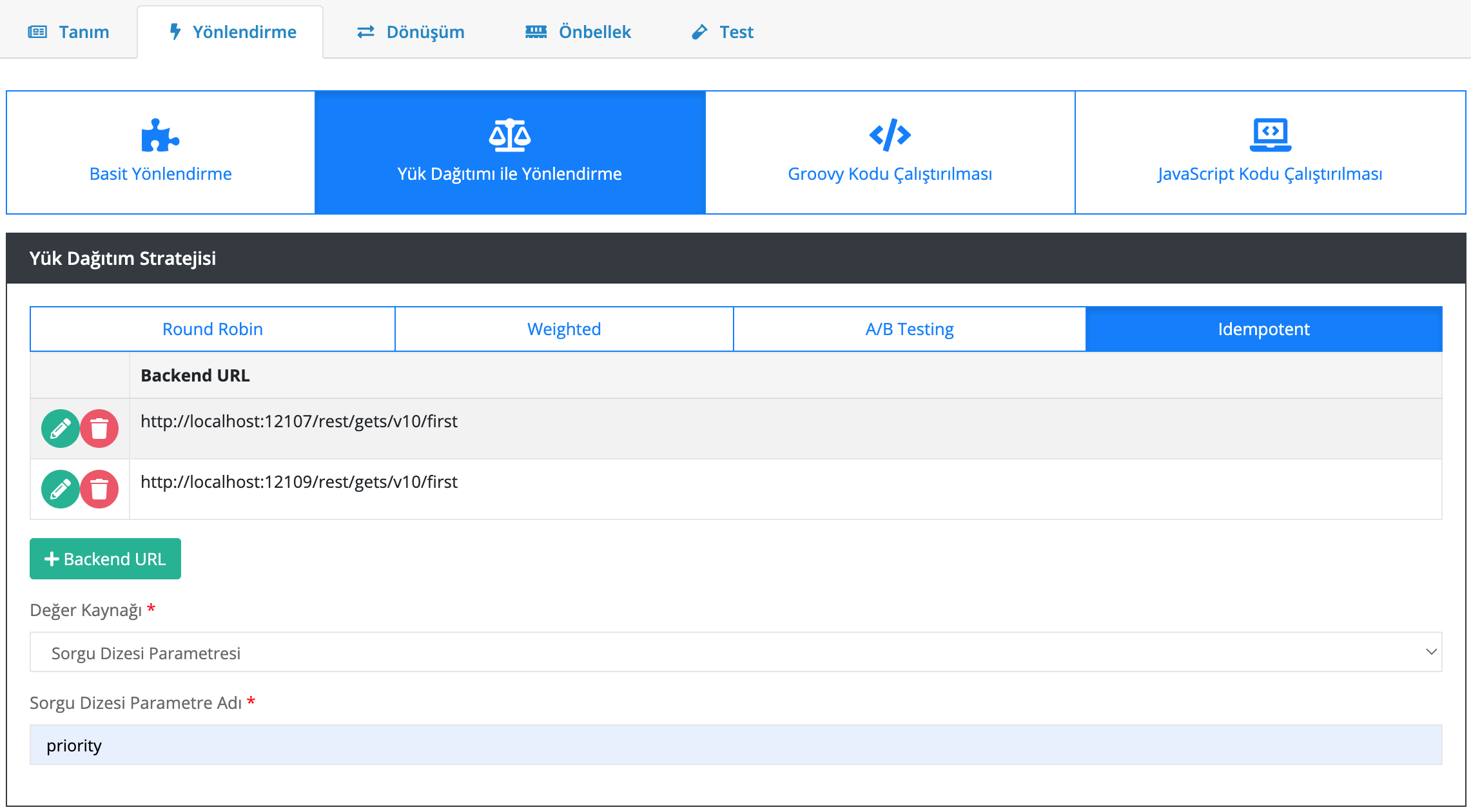 Figure 32. Yönlendirme
Figure 32. YönlendirmeBackend Http Metot GET seçilir. Kaydet butonuna tıklanır.
-
Test
Uygulamaya giriş yapılır. Sol menüden Katalog altında bulunan API'ye tıklanır. Oluşturulan API’nin güncelle butonuna tıklanır. Test sekmesine tıklanır. İstek → Parametreler → API Sorgu Parametreleri bölümünde priority anahtarının karşısına 1 değeri girilir. Çalıştır’a tıklanır. Atılan istek backend’lerden herhangi birine yönlenebilir. Sorgu dizesi parametre değeri değişmediği sürece isteklerin her zaman aynı backend’e yönlendiği görülür.
-
-
Değer kaynağının İstek Gövdesi JsonPath seçildiği durum:
Aşağıdaki bilgiler doldurulur:
Backend URL:
http://localhost:12107/rest/gets/v10/firstBackend URL:
http://localhost:12109/rest/gets/v10/firstDeğer Kaynağı: İstek Gövdesi JsonPath JSON Path:
$.msisdn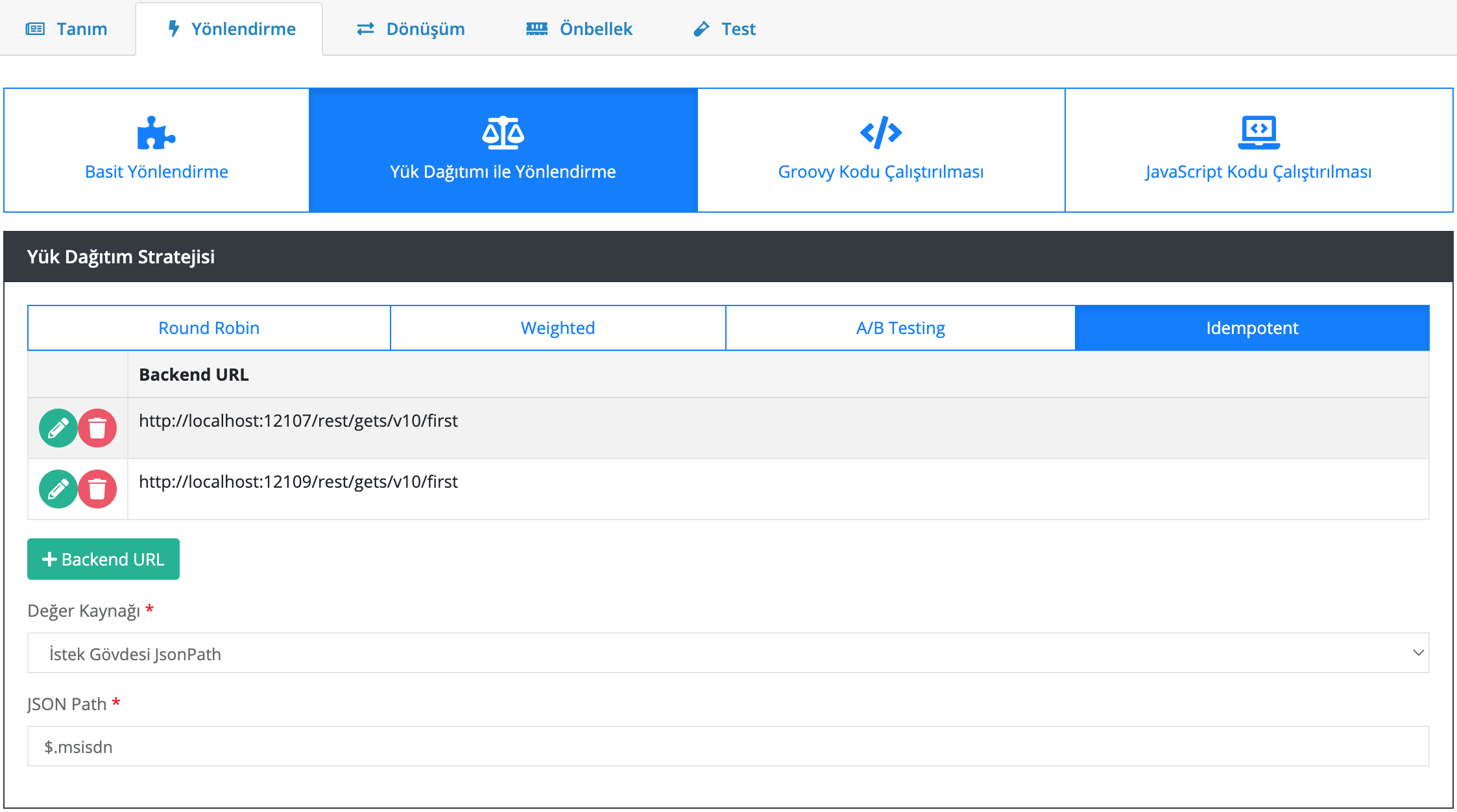 Figure 33. Yönlendirme
Figure 33. YönlendirmeBackend Http Metot GET seçilir. Kaydet butonuna tıklanır.
-
Test
Postman veya benzeri bir REST client üzerinden aşağıdaki gibi bir istek oluşturulur. Gövde kısmına aşağıdaki json değeri girilir ve
http://localhost:12102/idempotentURL’ine istek atılır.{ "offerKey": "OFR1234", "msisdn": "905554443322" }Atılan istek backend’lerden herhangi birine yönlenebilir. Msisdn değeri değişmediği sürece isteklerin her zaman aynı backend’e yönlendiği görülür.
-
-
Değer kaynağının İstek Gövdesi XPath seçildiği durum:
-
API Oluşturma
Uygulamaya giriş yapılır. Sol menüden Katalog altında bulunan API'ye tıklanır. Yeni API Oluştur butonuna tıklanır. Tanım sekmesinde aşağıdaki bilgiler doldurulur:
Ad: Idempotent Load Balancing
Açıklama: Idempotent Load Balancing
Durum: Aktif
Tip: SOAP
EndPoint:
/idempotentMetot: getGenres
Asenkron mu?: Hayır
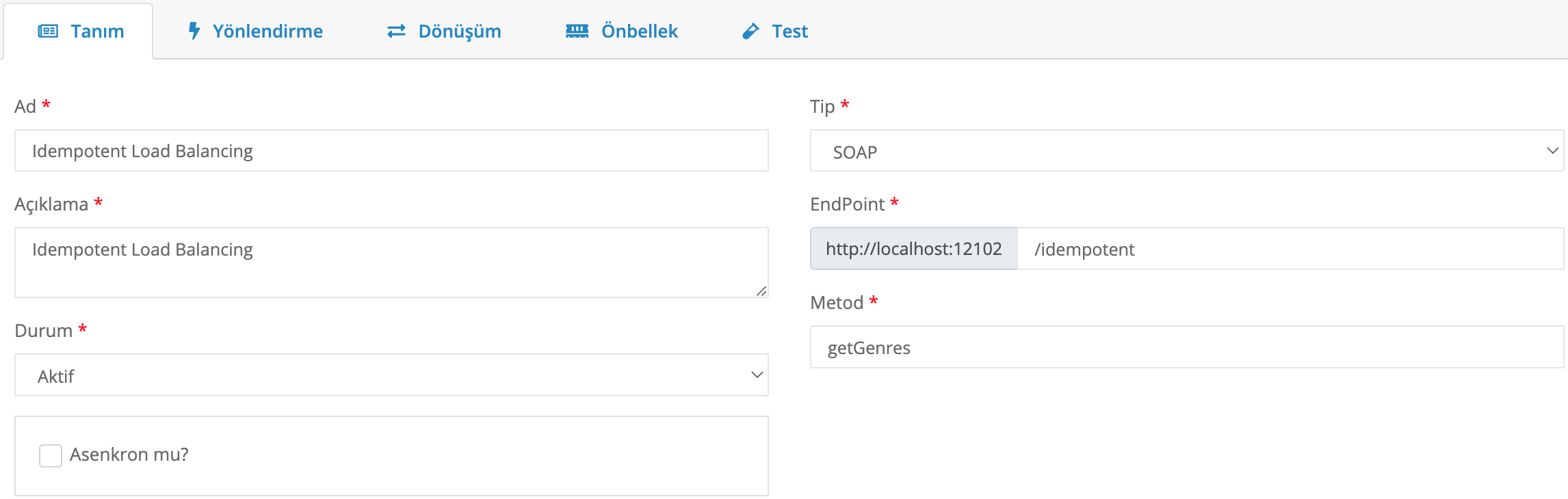 Figure 34. API Oluşturma
Figure 34. API OluşturmaAşağıdaki bilgiler doldurulur:
Backend URL:
http://localhost:12107/soap/posts/v10/firstBackend URL:
http://localhost:12109/soap/posts/v10/firstDeğer Kaynağı: İstek Gövdesi XPath XPath:
Envelope/Body/getGenres/username[text()]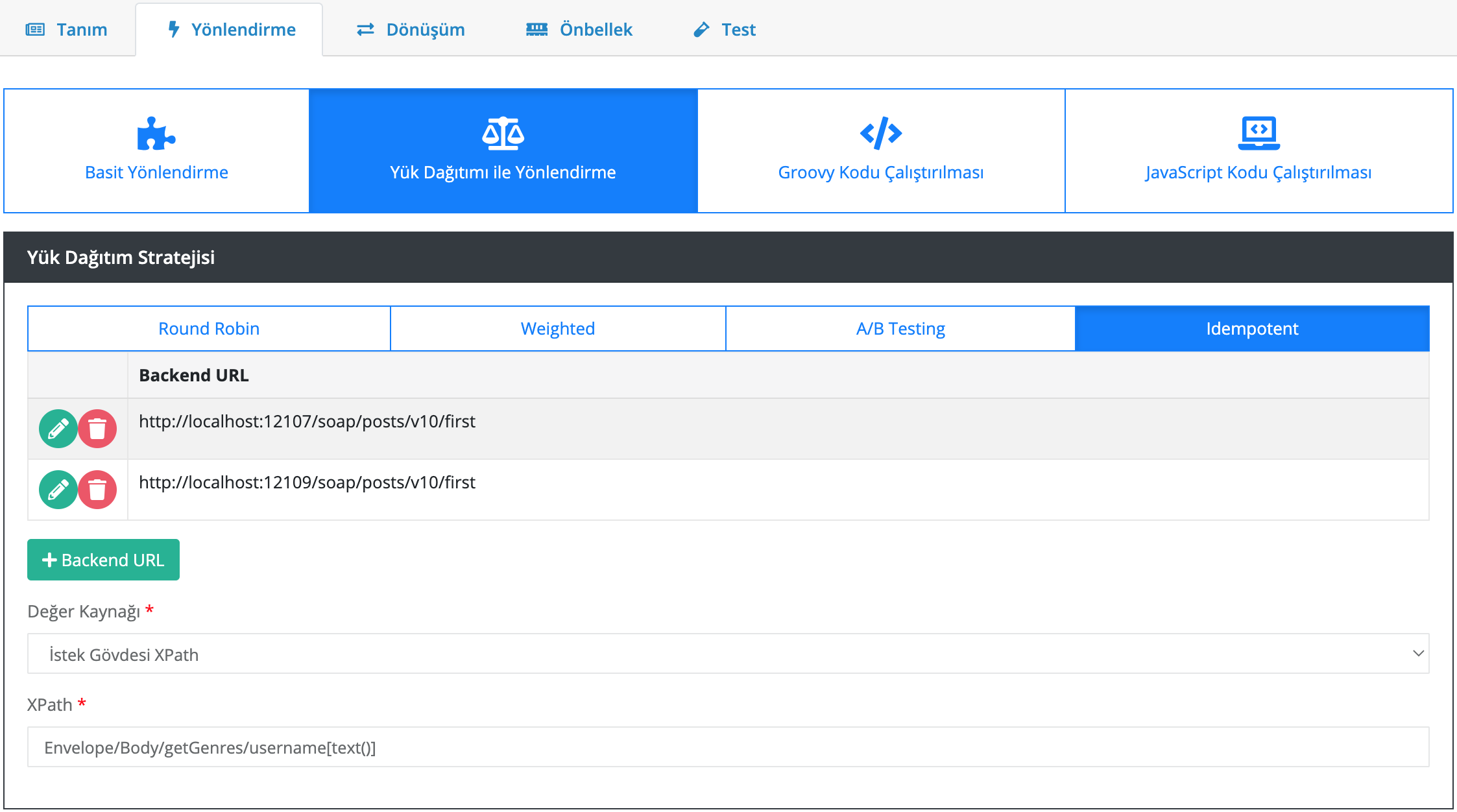 Figure 35. Yönlendirme
Figure 35. YönlendirmeBackend Http Metot POST seçilir. Kaydet butonuna tıklanır.
-
Test
SoapUI veya benzeri bir SOAP Client üzerinden
http://localhost:12102/idempotentURL’ine aşağıdaki istek atılır:<soapenv:Envelope xmlns:soapenv="http://schemas.xmlsoap.org/soap/envelope/" xmlns:wsdl="http://ttmuzikfuncs.proarge.com/wsdl/"> <soapenv:Header/> <soapenv:Body> <wsdl:getGenres> <username>ttm_ios</username> <password>l1st4n_7he_mu5ic!</password> <!--Optional:--> <cdata>1</cdata> </wsdl:getGenres> </soapenv:Body> </soapenv:Envelope>Atılan istek backend’lerden herhangi birine yönlenebilir. username değeri değişmediği sürece isteklerin her zaman aynı backend’e yönlendiği görülür.
-
-
Değer kaynağının İş Nesnesi Alanı seçildiği durum:
Katalog → API Kullanıcıları ekranında tanımlı,
IDdeğeri451fa26738a04a39b95e79fcaf6c6fa2,apiKeydeğerif5a66a64-6e7c-4041-84e7-4d62e96fb7dcolan bir kullanıcı olduğu varsayılıyor.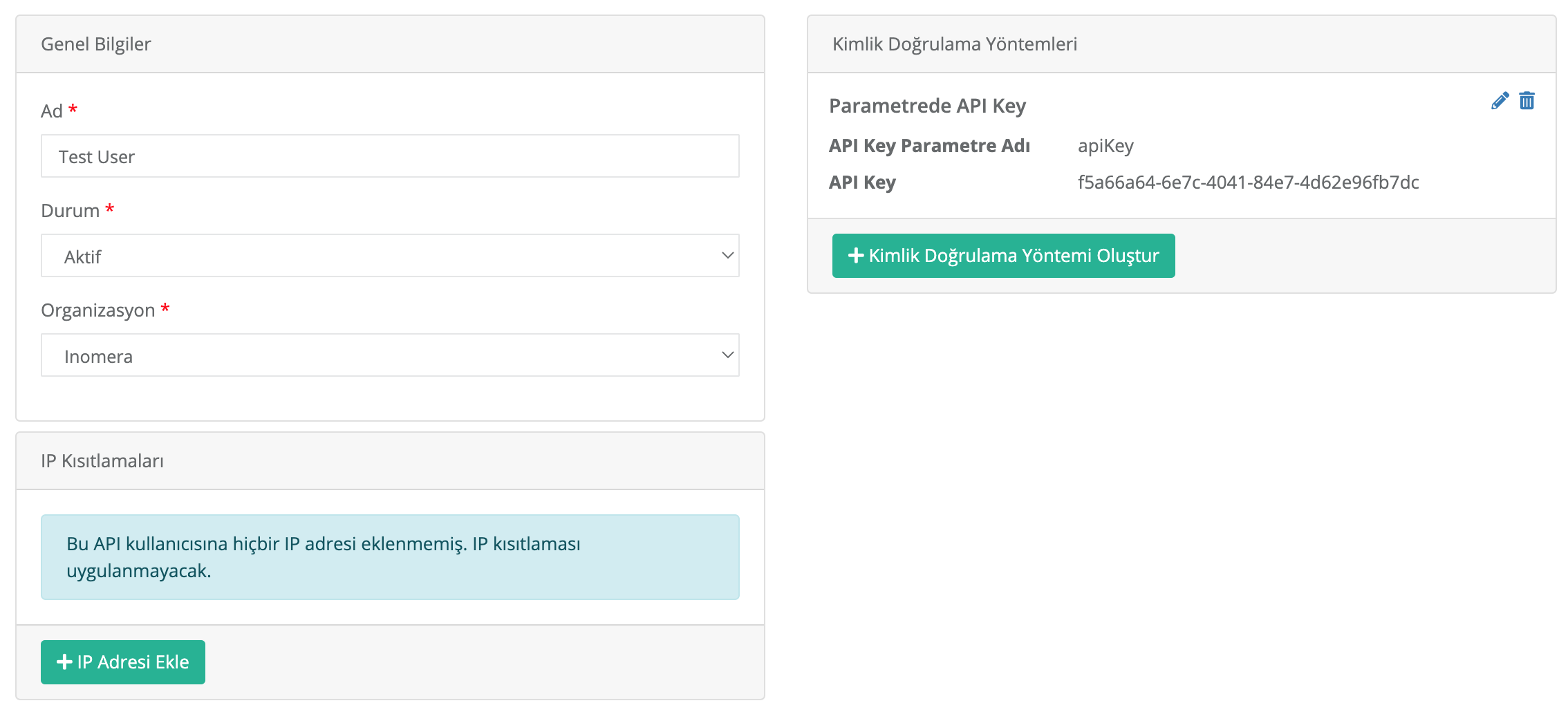 Figure 36. Kimlik Doğrulama Yöntemine Sahip API Kullanıcısı
Figure 36. Kimlik Doğrulama Yöntemine Sahip API KullanıcısıAşağıdaki bilgiler doldurulur:
Backend URL:
http://localhost:12107/rest/gets/v10/firstBackend URL:
http://localhost:12109/rest/gets/v10/firstDeğer Kaynağı: İş Nesnesi Alanı İş Nesnesi Özelliği:
API Kullanıcı Id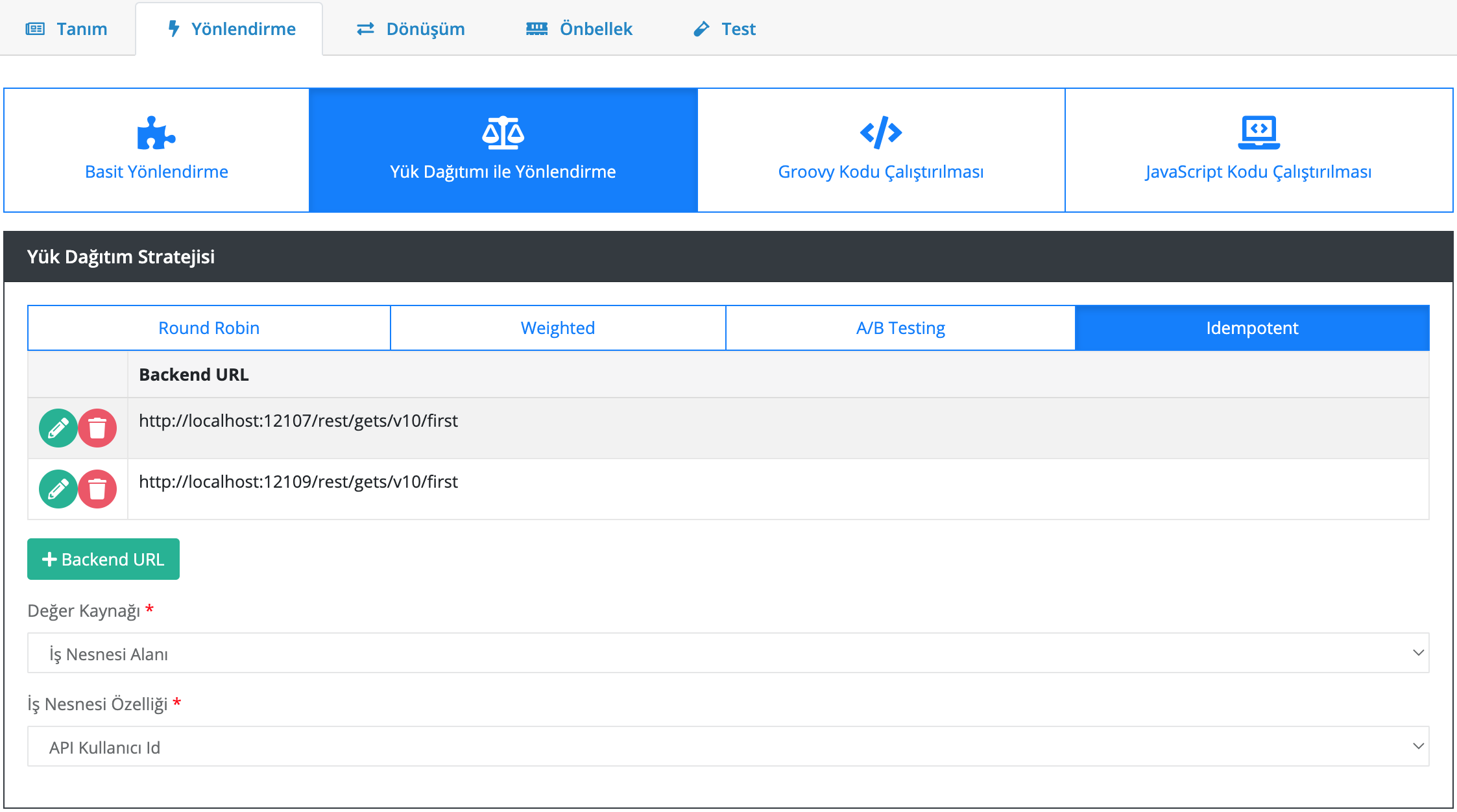 Figure 37. Yönlendirme
Figure 37. YönlendirmeBackend Http Metot GET seçilir. Kaydet butonuna tıklanır.
-
Test
Postman veya benzeri bir REST client üzerinden
http://localhost:12102/idempotent?apiKey=f5a66a64-6e7c-4041-84e7-4d62e96fb7dcURL’ine istek atılır. Atılan istek backend’lerden herhangi birine yönlenebilir. apiKey değeri değişmediği sürece isteklerin her zaman aynı backend’e yönlendiği görülür. -
-
Değer kaynağının İş Nesnesi Özelliği seçildiği durum:
Sol menüden Katalog → Katalog Ayarları altında bulunan Özellik Tanımları'na tıklanır. Özellik Tanımı Oluştur butonuna tıklanır. Aşağıdaki bilgiler doldurulur:
Ad: aggregatorId
Nesne Türü: API Kullanıcısı
Veri Giriş Türü: Tek Satırlı Metin Alanı
Veri Tipi: Metin
Varsayılan Değer: 11
Zorunlu Alan mı?: Hayır
Maksimum Uzunluk: Boş
Düzenli İfade: Boş
Görünüm Sırası: 1
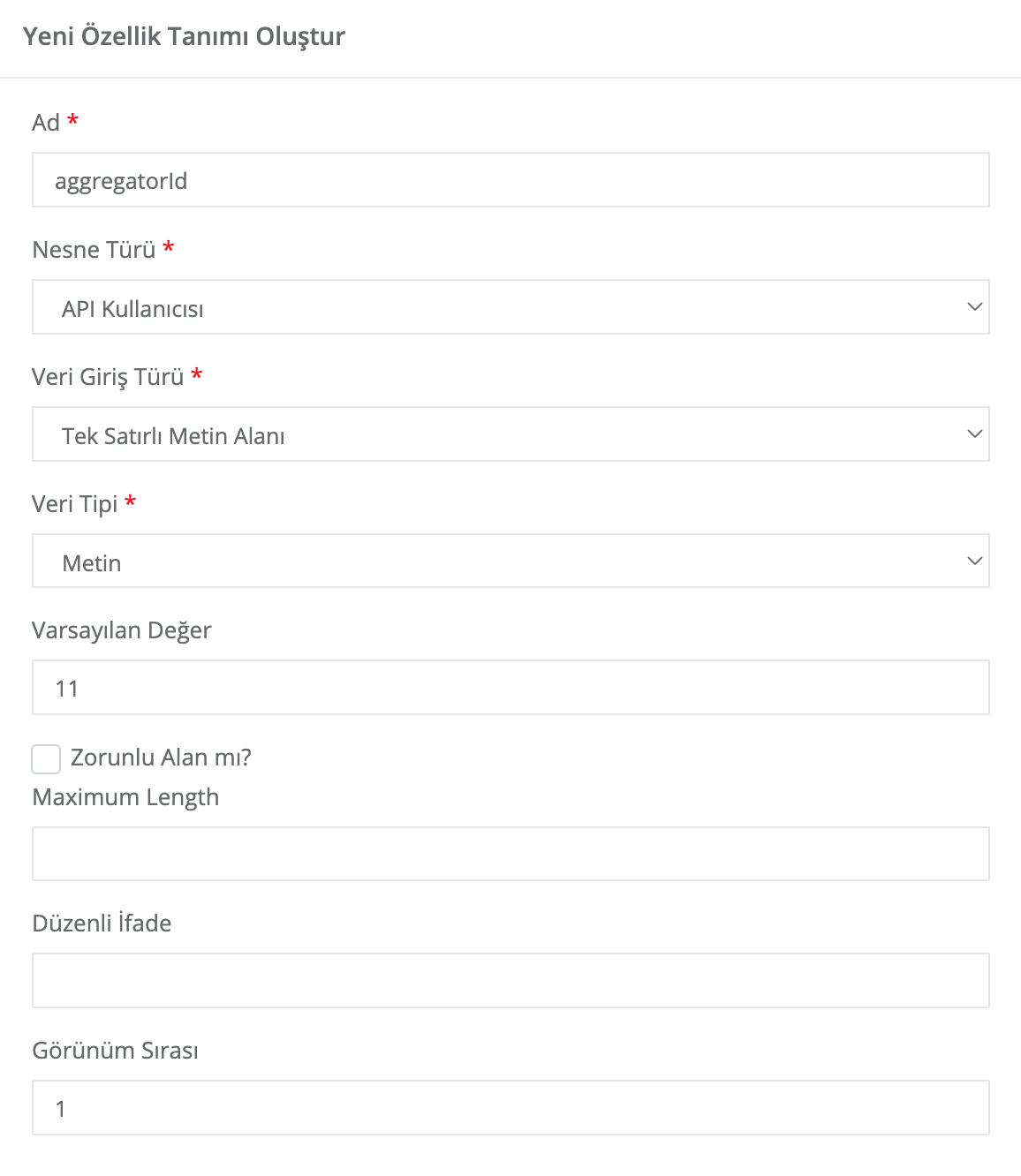 Figure 38. Özellik Tanımı Oluşturma
Figure 38. Özellik Tanımı OluşturmaKaydet butonuna tıklanır.
Sol menüden Katalog altında bulunan API Kullanıcıları'na tıklanır. apiKey değeri
f5a66a64-6e7c-4041-84e7-4d62e96fb7dcolan API Kullanıcısının güncelle butonuna tıklanır. Özellikler sekmesinde bulunanaggregatorIdalanına8değeri girilir. Güncelle butonuna tıklanır.API oluştururken aşağıdaki bilgiler doldurulur:
Backend URL:
http://localhost:12107/rest/gets/v10/firstBackend URL:
http://localhost:12109/rest/gets/v10/firstDeğer Kaynağı: İş Nesnesi Özelliği Nesne Türü:
API KullanıcısıÖzellik:aggregatorId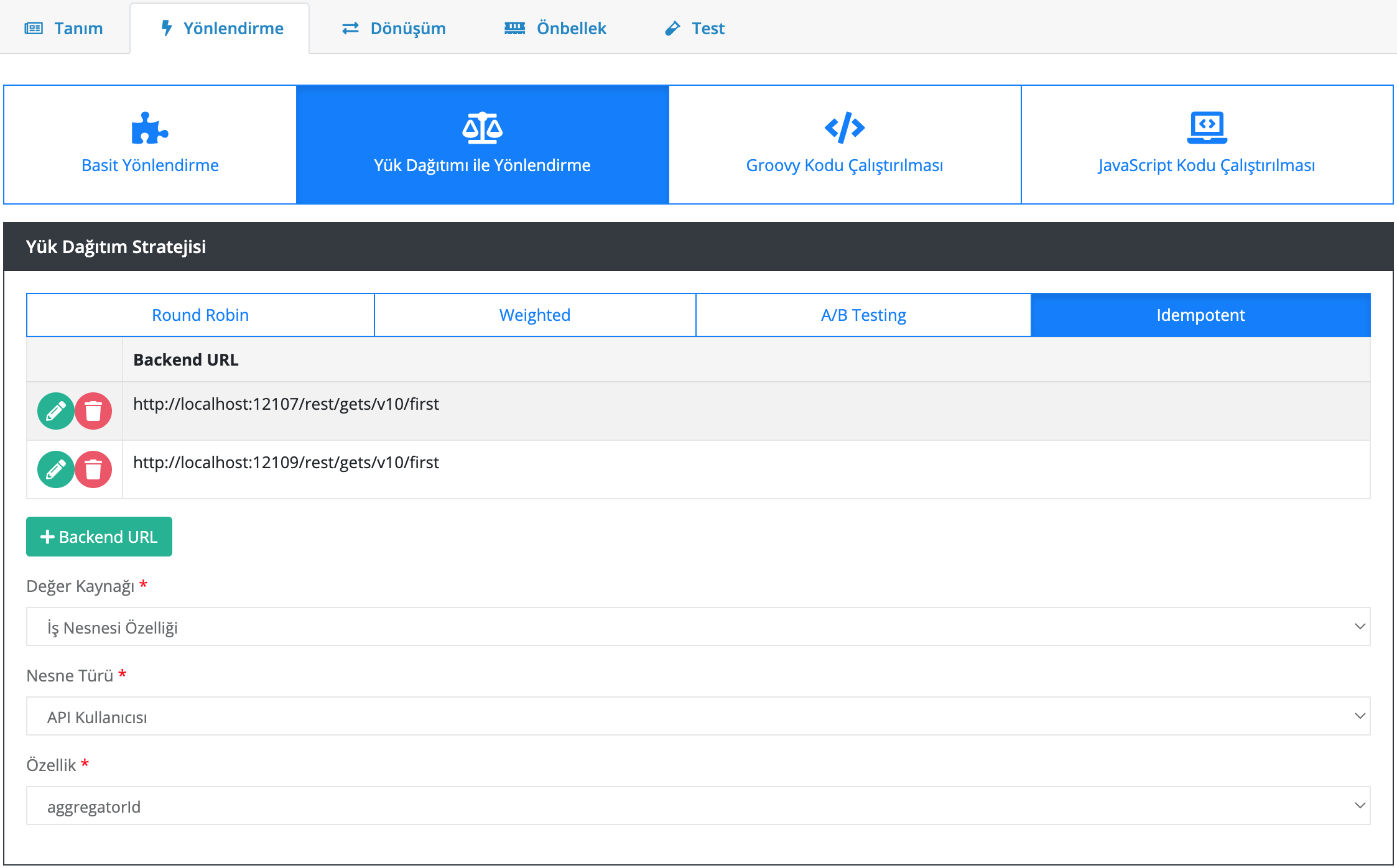 Figure 39. Yönlendirme
Figure 39. YönlendirmeBackend Http Metot GET seçilir. Kaydet butonuna tıklanır.
-
Test
Postman veya benzeri bir REST client üzerinden
http://localhost:12102/idempotent?apiKey=f5a66a64-6e7c-4041-84e7-4d62e96fb7dcURL’ine istek atılır. Atılan istek backend’lerden herhangi birine yönlenebilir. apiKey değeri değişmediği sürece isteklerin her zaman aynı backend’e yönlendiği görülür. -